Page 1
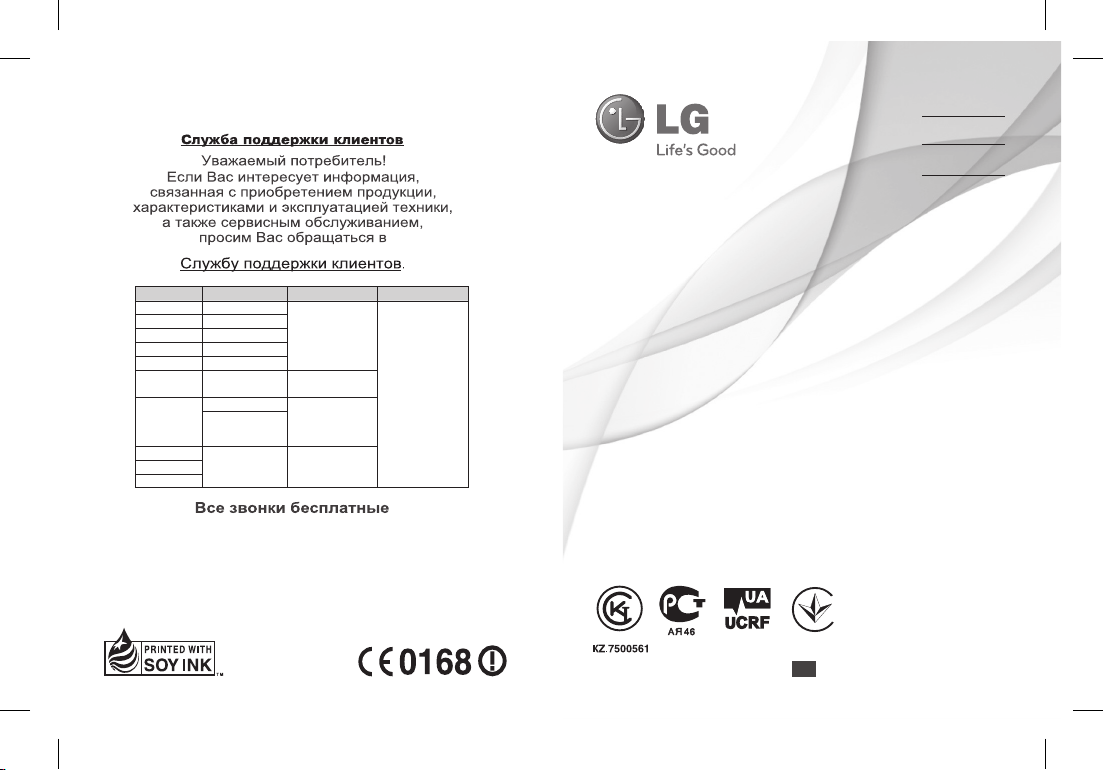
РУССКИЙ
УКРАЇНСЬКА
ҚAЗAҚ ТІЛІ
E N G L I S H
Россия 8-800-200-7676
Беларусь 8-820-0071-1111
Латвия 8-0003-271
Литва 8-800-30-800
Эстония 800-9990
Украина 0-800-303-000
Казахстан
Кыргызстан
Узбекистан
Телефон Режим работы Интернет
8-8000-805-805
2255
(для мобильных
телефонов)
8-0000-710-005 КруглосуточноТаджикистан
Круглосуточно
8:00 - 21:00 (Пн.-Пят.)
9:00 - 18:00 (Суб., Вс.)
9:00 - 18:00 (Пн.-Пят.)
9:00 - 18:00 (Суб.)
http://www.lg.com
Руководство пользователя
GM360i
P/N : MMBB0383411 (1.2
)
WR
www.lg.com
Page 2
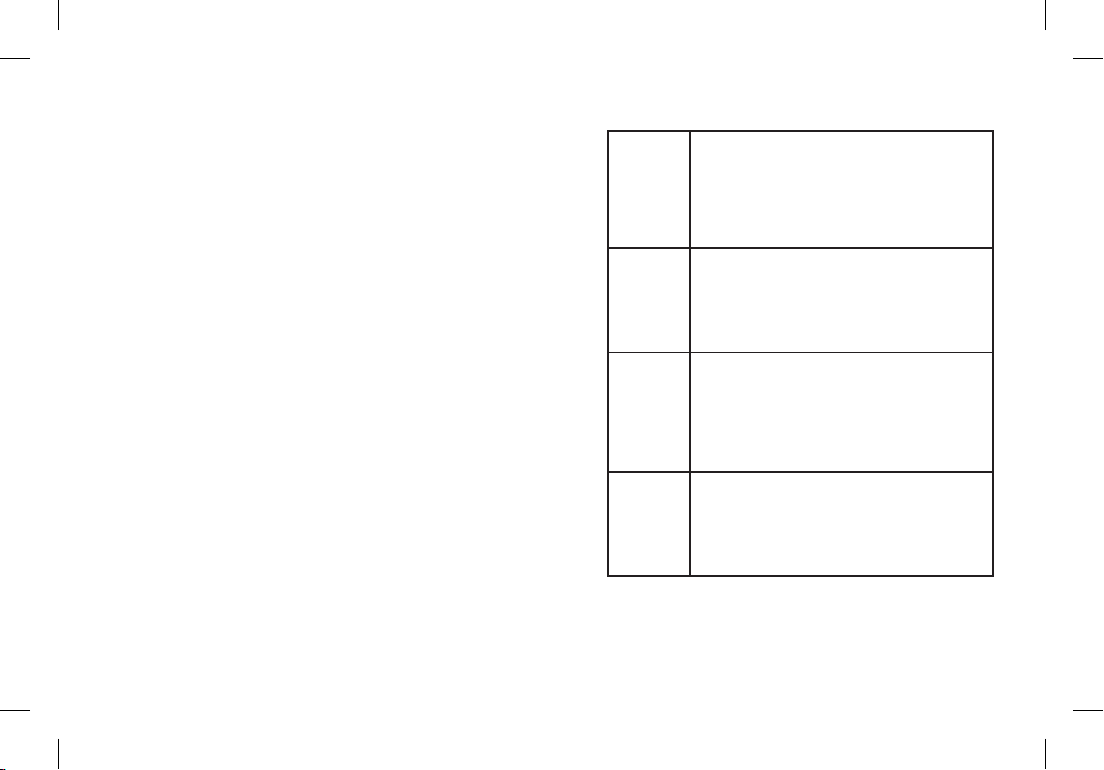
WiFi
(беспроводная
локальная
сеть)
WiFi
(WLAN)
WiFi
(WLAN)
WiFi
(WLAN)
Данное устройство предназначено для
использования во всех Европейских странах.
Беспроводная локальная сеть (WLAN) может
использоваться в пределах стран ЕС без
каких-либо ограничений, однако не может
использоваться за их пределами во Франции.
Цей пристрiй призначено для використання в усiх
Європейських країнах
WLAN може використовуватись у приміщенні без
обмежень в ЄС, але заборонений для використання
навулиці у Франції.
Осы құрал барлық Еуропа мемлекеттеріңде
қолдануға а
WLAN желісін Еуропалық Одақта ешбір
шектеусіз ғимарат ішінде қолдануға болады,
алайда Францияда сыртта қолдануға тыйым
салынған.
This device is intended for use in all European countries.
The WLAN can be operated in the EU without restriction indoors, but cannot be operated outdoors in
France.
рналған.
Bluetooth QD ID B016583
Page 3

GM360i
Настоящее руководство частично
может не соответствовать телефону.
Это зависит от установленного на нем
программного обеспечения и вашего
оператора услуг мобильной связи.
Руководство пользователя
GM360i
Page 4
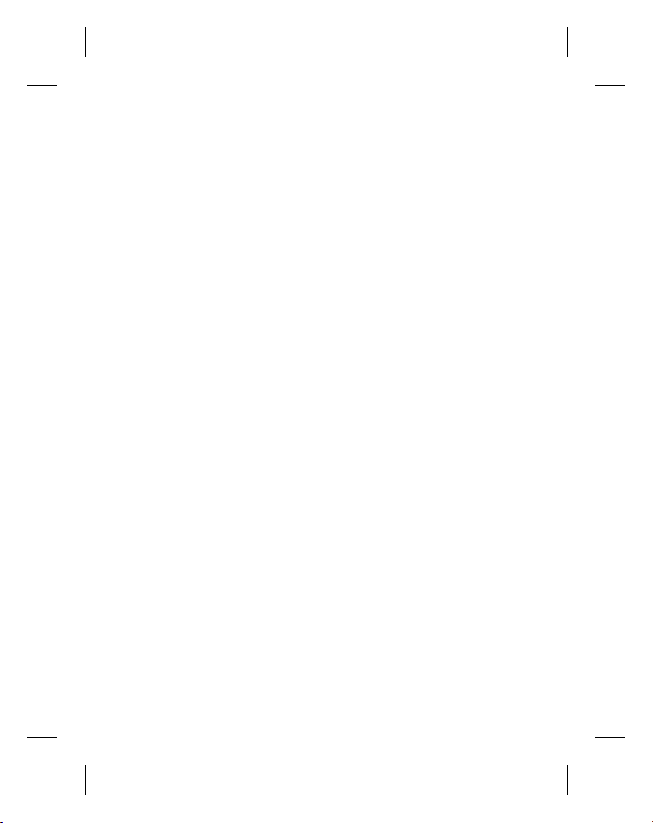
Поздравляем с приобретением
функционального компактного телефона
GM360i компании LG, оснащенного
новейшими цифровыми технологиями
мобильной связи.
Page 5
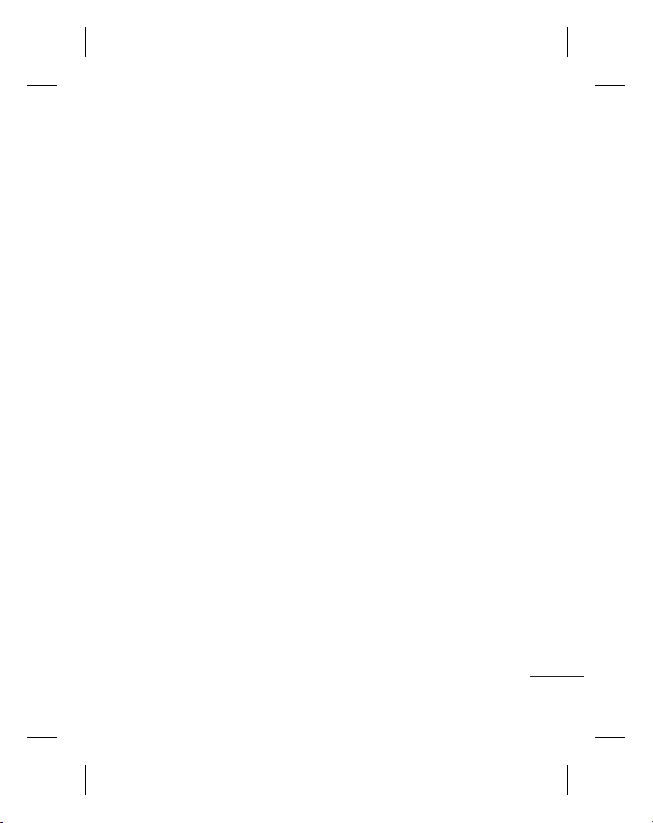
Содержание
Знакомство с телефоном .....................6
Устройство телефона .............................7
Установка SIM-карты и
аккумулятора.............................................8
Зарядка аккумулятора телефона .....9
Карта памяти...........................................10
Использование сенсорного экрана
....................................................................... 11
Советы по работе с сенсорным
экраном. .................................................... 11
Управление сенсорным экраном .. 11
Основной экран .................................... 13
Клавиши быстрого доступа ............. 14
Строка состояния .................................15
Изменение состояния с помощью
строки состояния.................................. 16
Использование многозадачного
режима ...................................................... 16
Вызовы ...................................................... 17
Выполнение вызова ............................ 17
Выполнение вызова из списка
контактов .................................................. 17
Ответ или отклонение вызова ........ 17
Параметры входящего вызова ....... 18
Быстрый набор ......................................19
Выполнение второго вызова ........... 19
Просмотр журналов вызовов ......... 19
Использование переадресации
вызовов ..................................................... 20
Использование функции запрета
вызовов ..................................................... 20
Изменение общих настроек
вызовов. .................................................... 21
Контакты ................................................... 22
Поиск контакта ...................................... 22
Добавление нового контакта .......... 22
Создание группы ..................................23
Изменение параметров контакта . 23
Просмотр информации...................... 24
Отправка сообщений .........................25
Отправка сообщений .......................... 25
Ввод текста............................................... 25
Режим T9 ................................................... 26
Распознавание рукописного текста
....................................................................... 26
Настройка электронной почты ...... 26
Получение сообщений эл. почты .. 26
Отправка сообщений электронной
почты с помощью новой учетной
записи ........................................................ 26
Изменение настроек электронной
почты .......................................................... 27
Папки с сообщениями ........................ 28
Изменение настроек SMS .................28
Изменение настроек MMS ................ 28
Изменение других настроек ............ 29
3
Page 6
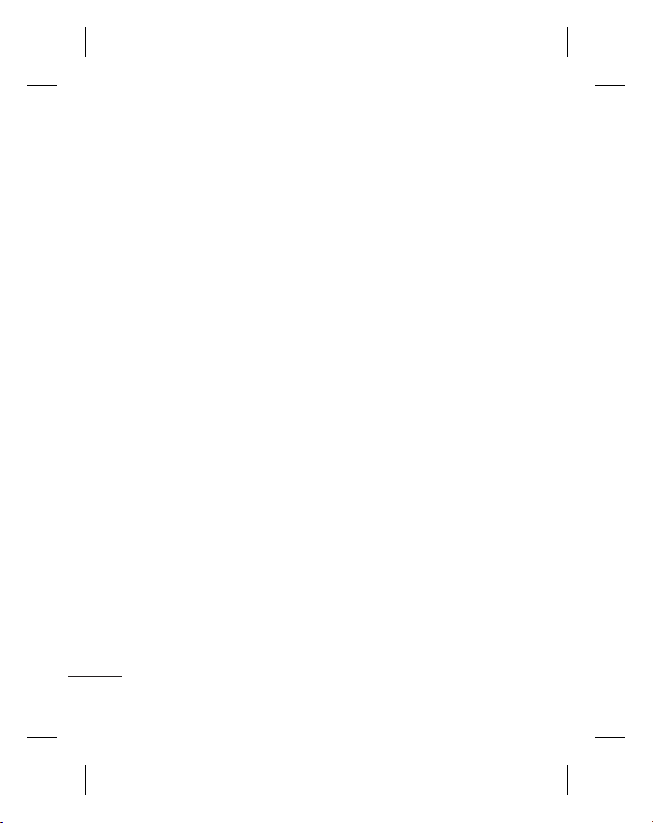
Содержание
Социальные сети (SNS) ....................... 30
Facebook....................................................30
Linkbook .................................................... 31
Камера ....................................................... 32
Использование видоискателя ........ 32
Быстрая съемка .....................................33
После фотосъемки ...............................33
Расширенные настройки ..................34
Видеокамера .......................................... 35
Использование видоискателя ........ 35
Простая видеосъемка ........................ 36
После видеосъемки ............................. 36
Расширенные настройки ..................37
Фото и видео ..........................................38
Просмотр фото и видео ..................... 38
Создание снимка из видео ............... 38
Просмотр фото в виде слайд-шоу . 39
Установка фотографии в качестве
обоев .......................................................... 39
Редактирование фото ......................... 39
Добавление эффекта в фото ............ 40
Мультимедиа .......................................... 42
Изображения .......................................... 42
Отправка фотографии ........................ 42
Использование изображения ......... 42
Печать изображений........................... 43
4
LG GM360i | Руководство пользователя
Перемещение и копирование файла
....................................................................... 43
Звуки ........................................................... 43
Использование звуков ....................... 43
Видео ......................................................... 44
Просмотр видео .................................... 44
Отправка видеоклипа ........................ 44
Игры и приложения ............................ 44
Доступ к играм ....................................... 44
Документы ..............................................44
Передача файла на телефон ............ 44
Другие ........................................................ 45
Музыка ....................................................... 45
Загрузка музыкальных файлов в
память телефона ................................... 46
Воспроизведение аудиофайлов .... 46
Создание списка воспроизведения
....................................................................... 46
Радио ......................................................... 47
Автопоиск каналов ..............................47
Сбросить каналы................................... 47
Органайзер ............................................. 48
Добавление события в календарь 48
Добавление элемента в список
задач .......................................................... 48
Добавление заметки ...........................48
Использование поиска даты ...........49
Будильник ................................................ 49
Page 7
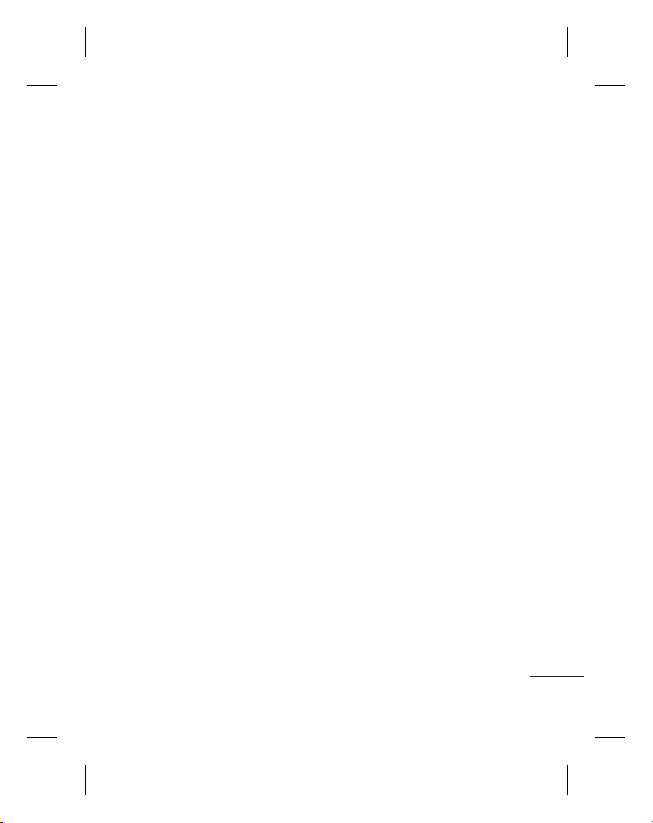
Добавление заметок с помощью
панели рисования ................................ 50
Снимок экрана ....................................... 50
Диктофон .................................................. 51
Запись звука или голоса ................... 51
Калькулятор ........................................... 51
Конвертер ............................................... 51
Добавление города в мировое
время .......................................................... 52
Секундомер ............................................ 52
Синхронизация с компьютером .... 53
Установка ПО LG PC Suite на
компьютер ............................................... 53
Подключение телефона к ПК ........... 53
Резервное копирование и
восстановление информации
телефона ................................................... 53
Просмотр файлов телефона на ПК 54
Синхронизация контактов ...............54
Синхронизация сообщений ............ 54
Использование телефона в качестве
устройства для синхронизации
музыки ....................................................... 55
Интернет ...................................................56
Доступ к сети Интернет ..................... 56
Работа с закладками ............................ 56
Использование RSS-рассылки ........ 56
Сохранение страницы ....................... 57
Переход к сохраненной странице 57
Просмотр истории ............................... 57
Изменение настроек ........................... 57
Использование телефона в качество
модема ....................................................... 57
Доступ к Google ..................................... 58
Настройки ................................................ 59
Настройка профилей .......................... 59
Изменение параметров экрана .....59
Изменение настроек телефона ...... 60
Использование менеджера памяти
....................................................................... 60
Изменение настроек соединения . 61
Отправка и получение файлов при
помощи Bluetooth................................. 62
Изменение настроек Bluetooth ...... 63
Сопряжение с другим устройством
Bluetooth ................................................... 64
Использование гарнитуры Bluetooth
....................................................................... 64
Wi-Fi ............................................................. 64
Обновление программного
обеспечения ........................................... 65
Аксессуары .............................................. 66
Технические данные ...........................67
Рекомендации по безопасной и
эффективной эксплуатации ............. 69
5
Page 8
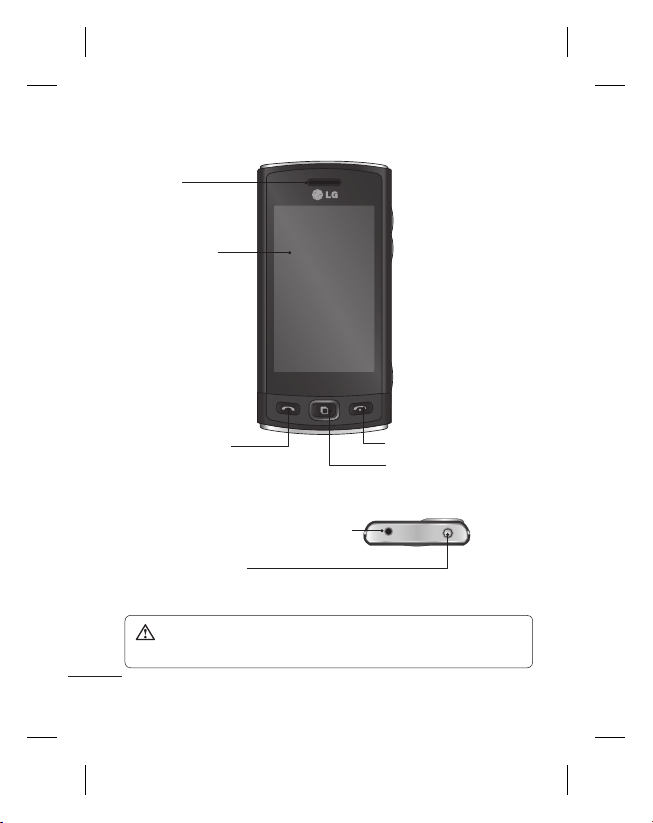
Знакомство с телефоном
Динамик
Главный экран
Клавиша “Вызов”
• Набор телефонного номера и
ответ на входящие вызовы.
Разъем для устройства “hands-free” или
стереогарнитуры
Питание/Блокировка
• Короткое нажатие — вкл./выкл. блокировки сенсорного экрана.
• Длинное нажатие — питание вкл./выкл.
ВНИМАНИЕ! Помещение на экран тяжелых предметов может привести
к повреждению ЖК-экрана и сенсорных функций телефона.
6
LG GM360i | Руководство пользователя
Клавиша “Завершить”
Клавиша многозадачного
режима
Page 9

Устройство телефона
Боковые клавиши
• В режиме начального
экрана: Громкость
сигнала вызова и
сигнала клавиатуры.
• Во время вызова:
Регулировка громкости
динамика.
Клавиша включения
камеры
• С помощью нажатия
и удержания данной
кнопки можно перейти
непосредственно в
меню камеры.
Гнездо для карты
MicroSD
Вспышка
Внешний объектив
камеры
Лоток для SIM-карты
Зарядное устройство,
гнездо кабеля USB.
Крышка
отсека для
батареи
Аккумулятор
7
Page 10

Установка SIM-карты и аккумулятора
1 Снимите крышку отсека
аккумулятора
Сдвиньте крышку аккумулятора
по направлению к нижней
части телефона и снимите ее.
Извлеките аккумулятор.
2 Установите SIM-карту
Поместите SIM-карту в держатель
SIM-карты. Убедитесь, что карта
направлена позолоченными
контактами вниз. Аккуратно
потяните SIM-карту, чтобы
извлечь ее.
8
LG GM360i | Руководство пользователя
ВНИМАНИЕ! Не извлекайте
аккумулятор с помощью ногтя.
ВНИМАНИЕ! Не извлекайте
аккумулятор, когда телефон
включен, так как это может
привести к повреждению
телефона.
3 Вставьте аккумулятор
Вставьте левый край
аккумулятора в верхнюю часть
аккумуляторного отсека.
Убедитесь, что контакты
аккумулятора совпадают с
контактами телефона. Нажмите
на правый край аккумулятора
так, чтобы он встал на место с
щелчком.
Page 11
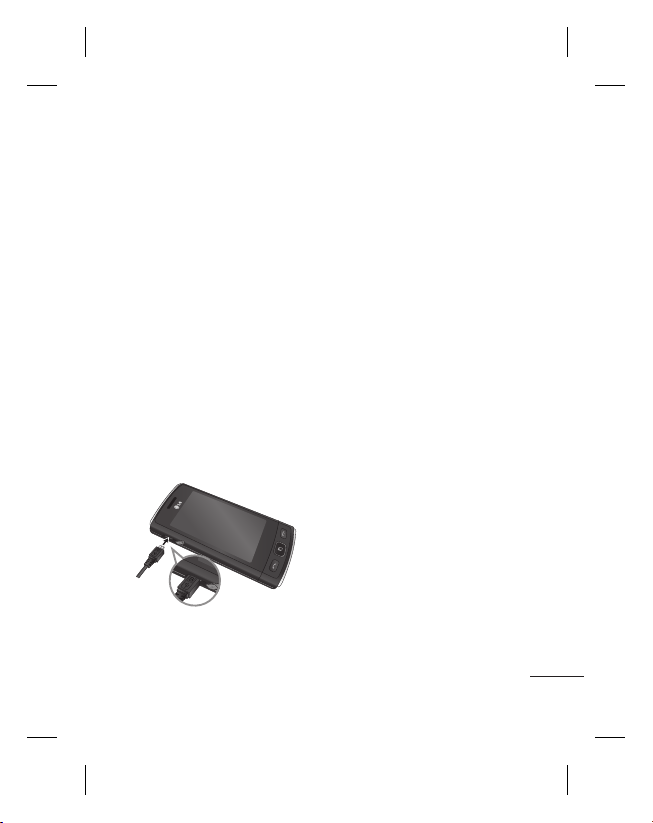
Зарядка аккумулятора телефона
Откройте крышку разъема
для подключения зарядного
устройства на боковой стороне
телефона GM360i. Подсоедините
Универсальный адаптер (Зарядное
устройство) и приложенный к
нему кабель USB. Подсоедините
кабель USB к телефону и к розетке.
Заряжайте телефон GM360i до тех
пор, пока на экране не появится
сообщение “Аккумулятор заряжен”.
ПРИМЕЧАНИЕ. При первом
использовании аккумулятор
необходимо зарядить полностью,
чтобы продлить срок его
службы. При первой зарядке
проигнорируйте сообщение
“Аккумулятор заряжен” и оставьте
телефон заряжаться на всю ночь.
9
Page 12
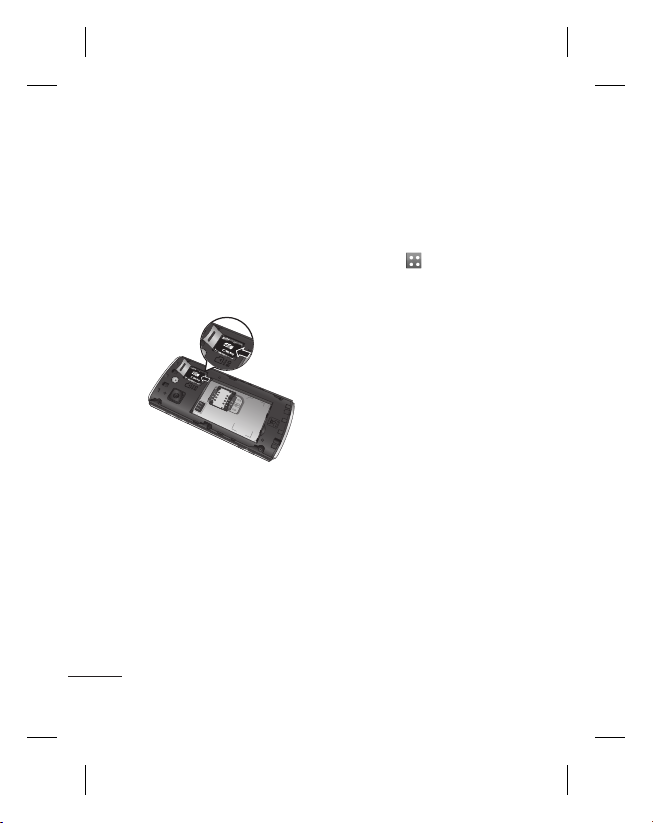
Карта памяти
Установка карты памяти
Объем памяти телефона можно
увеличить с помощью карты памяти
MicroSD.
ПРИМЕЧАНИЕ. Карта памяти
приобретается отдельно.
1 Откройте слот карты памяти
microSD с левой стороны
телефона.
2 Вставьте карту памяти
microSD в разъем, чтобы
она зафиксировалась с
щелчком. Убедитесь, что карта
расположена позолоченными
контактами вниз.
10
LG GM360i | Руководство пользователя
Форматирование карты памяти
Карта памяти может быть уже
отформатирована. Если нет, перед
использованием карту памяти
необходимо отформатировать.
1 Находясь на начальном экране,
выберите
вкладке “НАСТРОЙКИ”.
2 Выберите Инф. о памяти, а затем
— Внешняя память.
3 Выберите Формат, а затем
подтвердите выбор.
4 Введите пароль, если он
установлен. Карта будет
отформатирована и готова к
использованию.
ПРИМЕЧАНИЕ. Если на карте
памяти сохранены файлы, после
форматирования структура
папок может быть изменена, так
как все файлы будут удалены.
Сохраняйте резервную копию
необходимой информации перед
форматированием.
, а затем Телефон на
Page 13
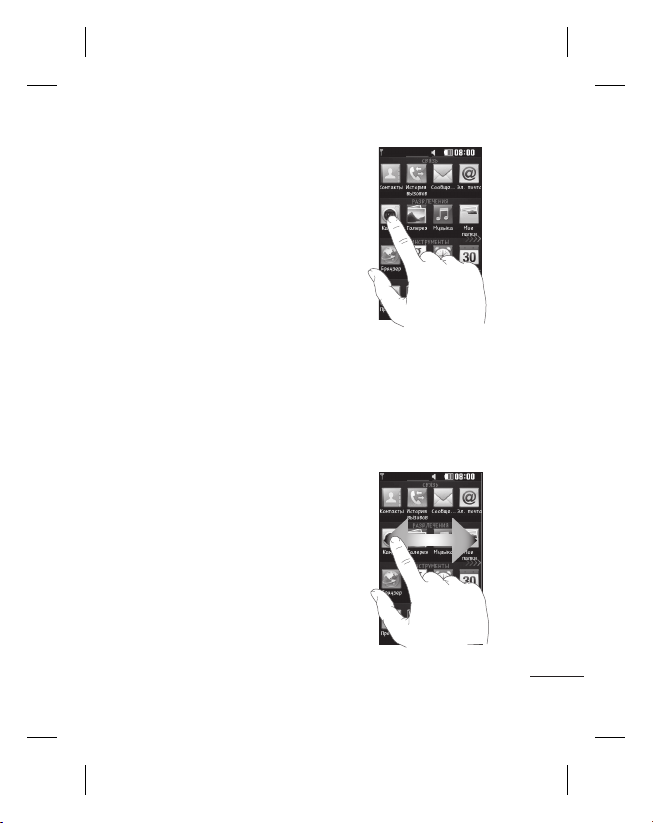
Использование сенсорного экрана
Советы по работе с
сенсорным экраном.
• Для выбора пункта меню
коснитесь его значка.
• Не нажимайте слишком сильно.
Сенсорный экран очень
чувствителен и распознает даже
легкие прикосновения.
• Касайтесь необходимых элементов
кончиком пальца. Будьте
осторожны, чтобы не коснуться
других элементов.
• Если телефон GM360i не
используется, включится экран
блокировки.
Управление сенсорным
экраном
Элементы управления телефоном
GM360i на сенсорном экране
меняются в зависимости от
выполняемой задачи.
Открытие приложений
Чтобы запустить приложение,
просто нажмите его значок.
Прокрутка
Прокрутка позволяет перемещаться
справа налево и в обратном
направлении. На некоторых
экранах, например в списке
истории звонков, доступна
вертикальная прокрутка.
11
Page 14
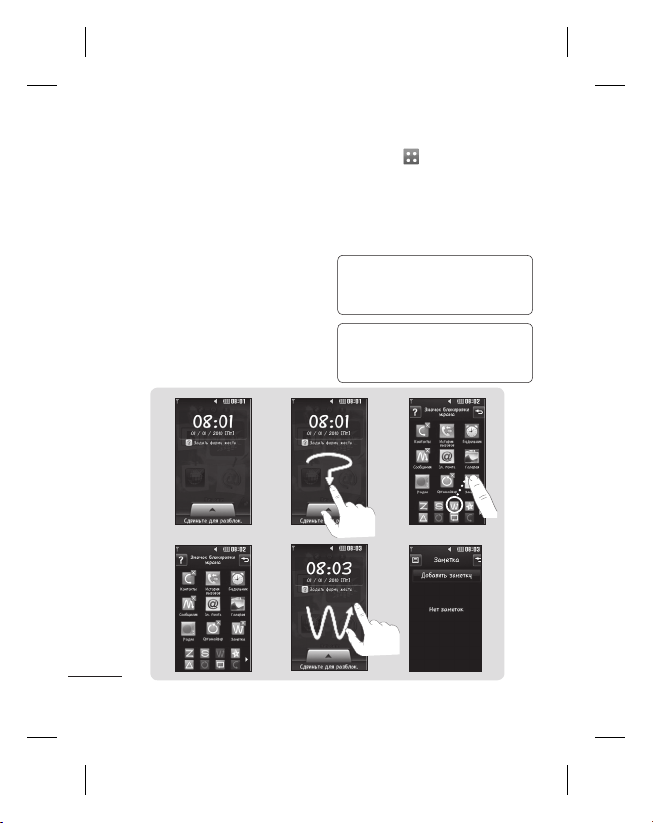
Использование сенсорного экрана
Программируемый графический
знак на экране блокировки
Программируемый графический
знак на экране блокировки — это
определенный знак, назначенный
для быстрого доступа к каждому из
девяти дополнительных приложений.
Программируемый графический знак
на экране блокировки позволяет
разблокировать телефон и открыть
приложения, начертав заданный
графический знак на сенсорном
экране.
Для настройки этой функции
1 Выберите
- Экран - Значок
блокировки экрана.
2 Перетащите нужный графический
знак из нижней части экрана на
приложения, которым он должен
соответствовать.
СОВЕТ Нарисуйте ?, чтобы перейти
к меню значка блокировки экрана в
блокировке экрана.
СОВЕТ Эта функция доступна только
при блокировке клавиатуры в
режиме ожидания.
1
4
23
5
12
LG GM360i | Руководство пользователя
6
Page 15
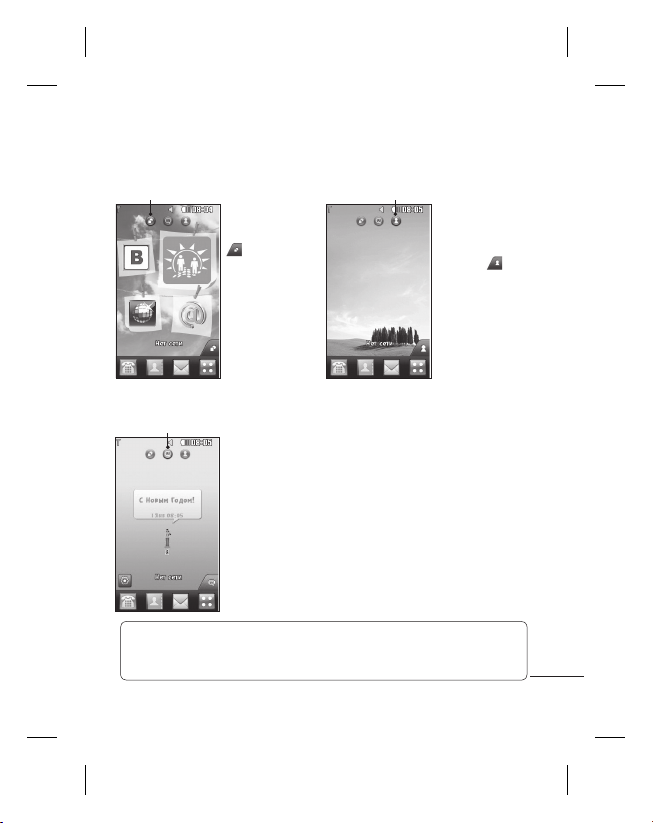
Основной экран
Во всех режимах начального экрана можно просто перетаскивать нужные
значки или нажимать на них.
Активно
Домашняя
страница виджета
- Если вы коснетесь
в правом
нижнем углу
экрана, появится
панель мобильных
виджетов. Когда вы
зарегистрируете
виджет, перетащив
его, значок виджета
будет создан в
той точке экрана,
куда вы его
переместили.
Активно
Начальный экран, страница Livesquare - Со страницы
Livesquare вы можете легко отправить сообщение или
позвонить по номеру, назначенному данному аватару. Чтобы
воспользоваться функцией вызова, отправки сообщения или
контактов, выделите аватар и выберите необходимый значок
внизу экрана.
СОВЕТ Пользовательский интерфейс основан на трех типах начального
экрана. Для перемещения между ними просто быстро проведите пальцем
по дисплею слева направо или справа налево.
Активно
Домашняя
страница
быстрого
набора - Если вы
коснетесь
появится список
номеров быстрого
набора. Вы
можете позвонить,
отправить
сообщение или
отредактировать
контакт прямо
на странице
начального
экрана.
,
13
Page 16
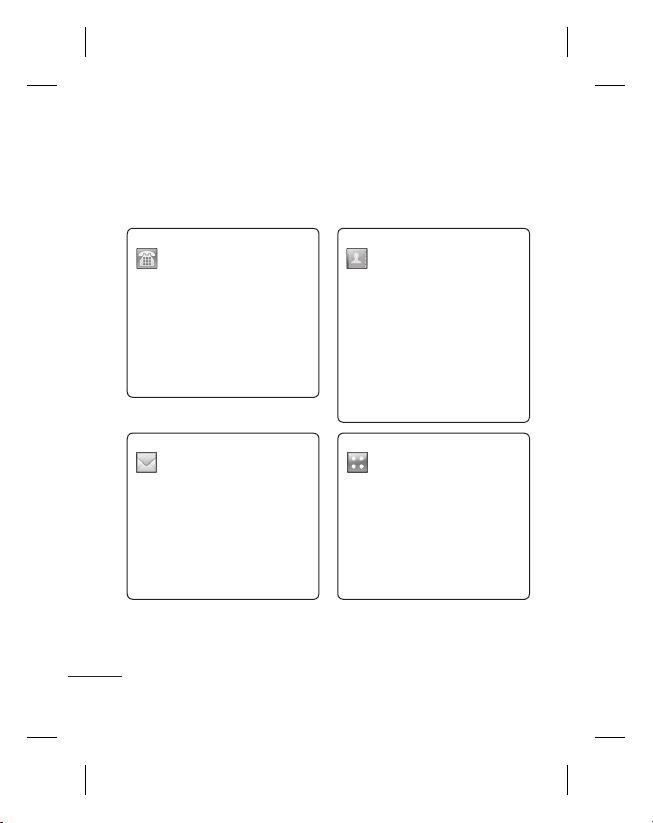
Основной экран
Клавиши быстрого доступа
Клавиши быстрого доступа, расположенные на главном экране,
обеспечивают быстрый и удобный доступ к наиболее часто используемым
функциям.
Нажмите для активации
панели набора номера,
чтобы совершить вызов.
Нажмите, чтобы перейти
в меню Сообщения.
Здесь можно создавать
SMS или MMS, а также
просматривать папку
сообщений.
14
LG GM360i | Руководство пользователя
Нажмите, чтобы открыть
меню Контакты. Для поиска
нужного телефонного
номера введите имя
контакта наверху экрана
с помощью сенсорной
панели. Также можно
создавать новые
контакты и изменять уже
существующие.
Коснитесь для полного
отображения Главного
меню, разделенного на
четыре подменю.
Page 17
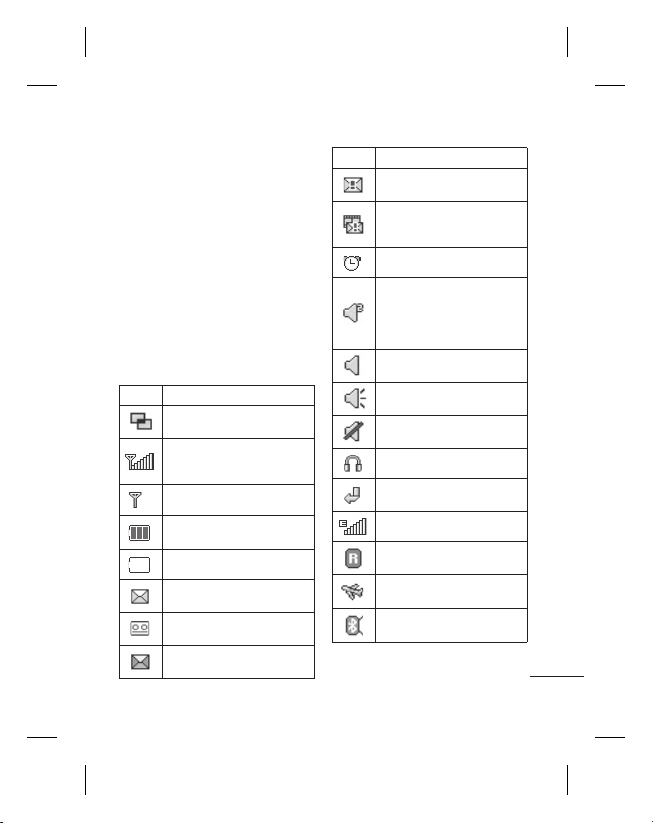
Строка состояния
В строке состояния с помощью
значков отображается различная
информация, например, уровень
сигнала, непрочитанные
сообщения, уровень заряда
аккумулятора, а также указывается,
активны ли функции Bluetooth или
GPRS.
Ниже приведена таблица,
содержащая описание значков,
которые чаще всего отображаются в
строке состояния.
Значок
Описание
Многозадачный режим
работы
Уровень сигнала сети
(количество полос
варьируется)
Нет сигнала сети
Оставшийся уровень
заряда аккумулятора
Аккумулятор разряжен
Новое текстовое
сообщение
Новое голосовое
сообщение
Папка входящих
сообщений заполнена
Значок
Описание
Ошибка отправки
сообщения
Не удалось отправить
мультимедийное
сообщение
Установлен будильник
Установлен
пользовательский
профиль
(Число внутри значка
может меняться)
Используется профиль
“Общий”
Используется профиль
“Громкий”
Используется профиль
“Без звука”
Гарнитура активна
Включена переадресация
вызовов
Используется EDGE
Роуминг
Режим “В самолете”
включен
Включен Bluetooth
15
Page 18
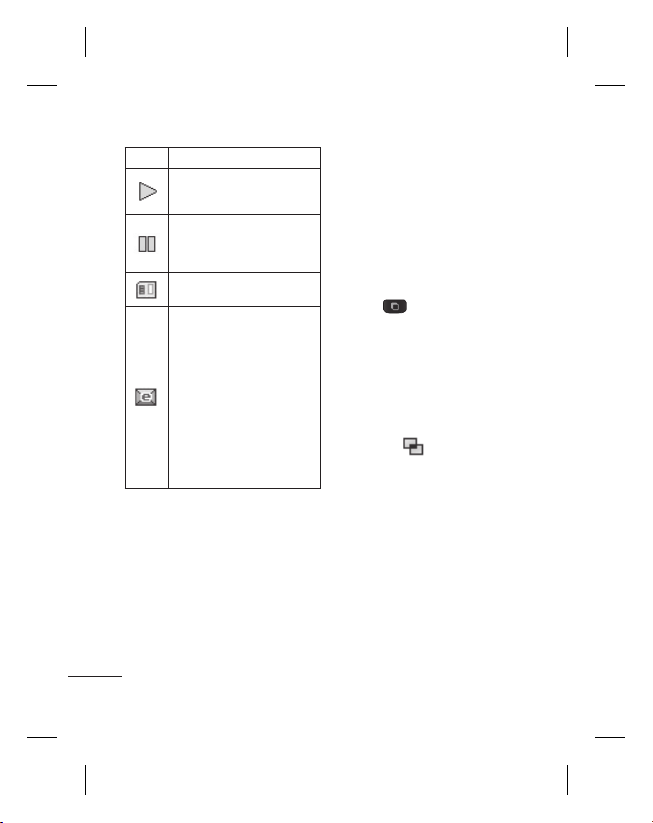
Основной экран
Значок
Описание
Музыкальный файл
воспроизводится в
фоновом режиме
Воспроизведение
музыкального файла
в фоновом режиме
приостановлено
Карта памяти готова к
использованию
Для входящих Pushсообщений
Проверить Push-сообщения:
Коснитесь пункта Игры и
Приложения на вкладке
Развлечения, затем коснитесь
пункта Приложения.
*Внимание: В зависимости
от вашего региона или
оператора может оказаться
невозможным одновременное
использование pushсообщений и WAP (или MMS).
Изменение состояния с
помощью строки состояния
Коснитесь середины строки
состояния, чтобы открыть
данные о состоянии телефона.
Будут показаны время, сеть,
наименование поставщика услуг
связи, состояние аккумулятора,
памяти телефона, внешней памяти,
профиля, MP3 и функции Bluetooth.
16
LG GM360i | Руководство пользователя
Здесь же можно настроить
тип профиля, запустить или
приостановить воспроизведение
MP3 файлов, а также активировать
или отключить Bluetooth.
Использование
многозадачного режима
Нажмите кнопку многозадачного
режима
многозадачного режима работы.
Здесь можно просматривать
список запущенных приложений
и получать к ним доступ в одно
касание.
Если приложение запущено в
фоновом режиме, (например, игра
или радио),
строке состояния.
, чтобы открыть меню
отобразится в
Page 19
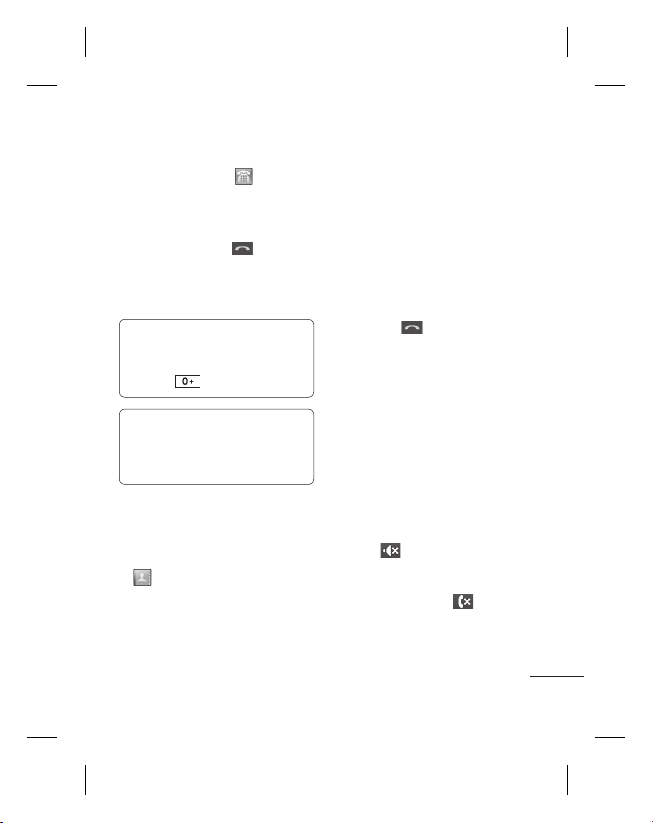
Вызовы
Выполнение вызова
1 Коснитесь кнопки , чтобы
открыть клавиатуру.
2 Наберите номер с помощью
клавиатуры.
3 Нажмите клавишу
совершить вызов.
4 Для завершения вызова нажмите
клавишу “Завершить”.
СОВЕТ Чтобы ввести + при
совершении международного
звонка, нажмите и удержите
клавишу
СОВЕТ Нажмите клавишу питания,
чтобы заблокировать сенсорный
экран и предотвратить случайные
вызовы.
Выполнение вызова из
списка контактов
1 На домашней странице коснитесь
, чтобы открыть Контакты.
2 Коснитесь поля для ввода текста
“Имя” в верхней части экрана и
наберите с клавиатуры несколько
первых букв имени контакта, с
которым хотите связаться.
, чтобы
.
3 Выберите из списка нужный
контакт и коснитесь значка
вызова возле него. Если для
контакта введено более одного
номера, вызов будет осуществлен
по основному номеру.
4 Вы можете коснуться имени
контакта и выбрать один из его
номеров для осуществления
вызова. Можно также просто
коснуться
осуществить вызов по основному
номеру контакта.
, чтобы
Ответ или отклонение
вызова
Если телефон звонит, нажмите
клавишу “Вызов” для ответа на
вызов.
Для отключения звукового сигнала
сдвиньте крышку. Это разблокирует
телефон, если он был в
заблокированном состоянии; затем
нажмите
на случай, если вы забыли изменить
профиль на “Бесшумный” во время
совещания. Коснитесь
отклонить входящий вызов.
. Это функция полезна
, чтобы
17
Page 20
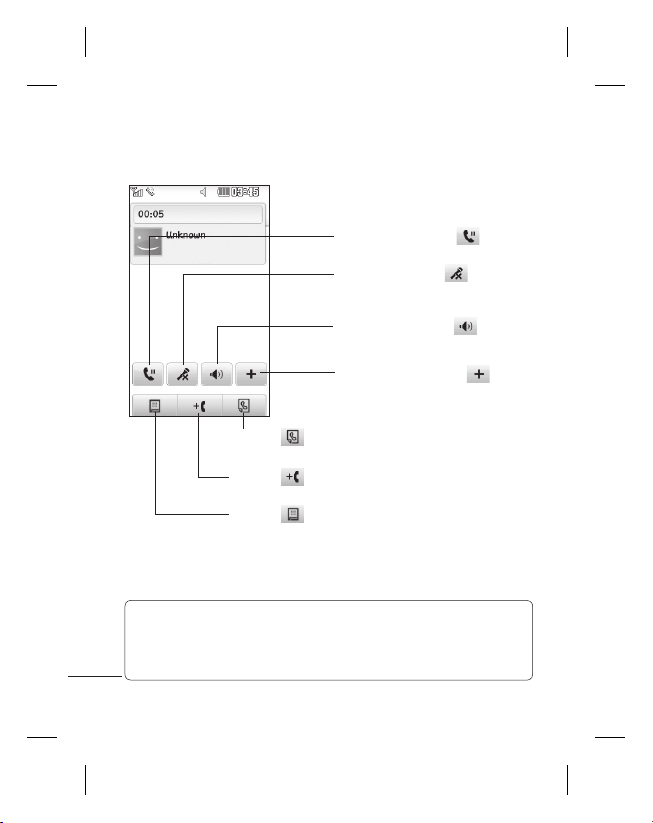
Вызовы
Параметры входящего вызова
Уде рж а ть — Коснитесь , чтобы
удержать вызов.
Без звука. Коснитесь
отключения микрофона, чтобы ваш
собеседник не мог вас слышать.
Динамик — Коснитесь
включить громкоговоритель телефона.
Параметры — Коснитесь
вывести на экран список действий,
доступных во время разговора.
Коснитесь чтобы осуществить поиск в списке контактов,
не прерывая разговор.
Коснитесь
собеседника.
Коснитесь
клавиатуру и совершить второй вызов. Данная функция
также позволяет перемещаться по меню с нумерованными
пунктами в процессе работы с автоматическими телефонными
службами, такими как центр обслуживания абонентов.
СОВЕТ Чтобы просмотреть список параметров
или контактов, коснитесь последнего отображаемого элемента
и переместитесь вверх по экрану. Список переместится вверх,
отображая другие элементы.
18
LG GM360i | Руководство пользователя
, чтобы пригласить к разговору еще одного
, чтобы вызвать на экран цифровую
для
, чтобы
, чтобы
Page 21
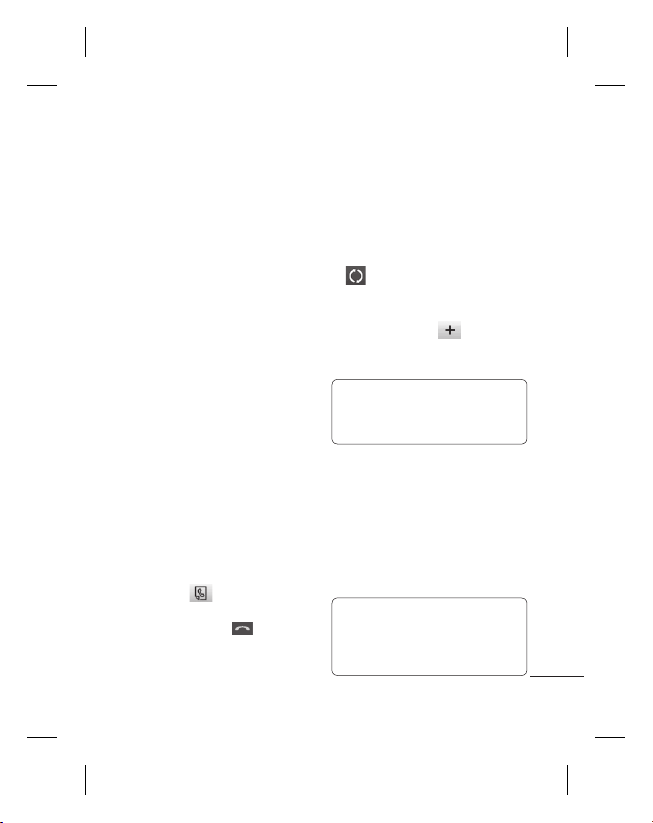
Быстрый набор
Телефон позволяет назначить
клавиши быстрого набора часто
вызываемым контактам.
1 Выберите Контакты на вкладке
Связь, а затем выберите Быстрый
набор.
2 Голосовая почта уже настроена
на быстрый набор клавишей
“1”. Вы не можете это изменить.
Выберите любую другую клавишу,
чтобы назначить ее для быстрого
набора номера.
3 Откроется список Контактов.
Выберите контакт, которому
следует присвоить данный номер
быстрого набора, коснувшись его
один раз. Для поиска контакта
коснитесь текстового поля “Имя”
и введите первые буквы имени
контакта.
Выполнение второго
вызова
1 При выполнении вызова
коснитесь
и введите номер,
по которому хотите позвонить.
2 Нажмите клавишу , чтобы
совершить вызов.
3 Оба вызова будут отображены
на экране вызова. Будет
активирована блокировка и
удержание первого активного
вызова.
4 Для переключения между
вызовами коснитесь значка
или нажмите на номер
удерживаемого вызова.
5 Чтобы завершить один или оба
вызова, нажмите и выберите
Закончить вызов, а затем Все,
Удержанный или Активный.
СОВЕТ Коснитесь любой записи
журнала, чтобы просмотреть дату,
время и продолжительность звонка.
ПРИМЕЧАНИЕ: За каждый
совершенный вызов с вас
снимается плата.
Просмотр журналов
вызовов
Коснитесь История вызовов на
вкладке СВЯЗЬ.
СОВЕТ Коснитесь любой записи
журнала, чтобы просмотреть
дату, время и продолжительность
звонка.
19
Page 22
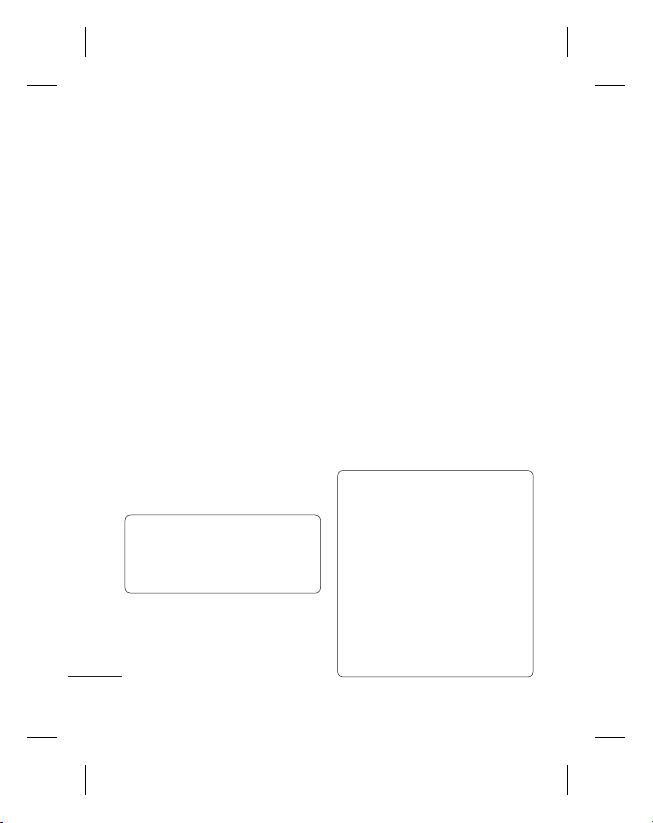
Вызовы
Использование
переадресации вызовов
1 Коснитесь Вызов на вкладке
“НАСТРОЙКИ”.
2 Коснитесь Переадресация
вызова.
3 Выберите, при каких условиях
переадресовывать вызовы:
переадресовывать все, если
линия занята, если нет ответа или
если абонент недоступен.
4 Введите номер, на который
следует производить
переадресацию.
5 Коснитесь Запрос для активации
функции.
Примечание: Услуга переадресации
вызовов может быть платной.
Свяжитесь с поставщиком услуг для
получения подробных сведений.
СОВЕТ Для отключения
всех режимов переадресации
выберите Отключить все в меню
Переадресация.
20
LG GM360i | Руководство пользователя
Использование функции
запрета вызовов
1 Коснитесь Вызов на вкладке
“НАСТРОЙКИ”.
2 Коснитесь Запрет вызовов.
3 Выберите все или любые из
следующих шести параметров:
Все исходящие
Исходящие международные
Исходящие международные в
роуминге
Все входящие
Входящие в роуминге
Отключить все
4 Введите пароль запрета
вызовов. Уточните у оператора
доступность данной услуги.
СОВЕТ Выберите
пункт Номера фикс. набора из
меню Настройки вызова, чтобы
активировать и составить список
номеров, на которые можно
осуществлять вызовы с данного
телефона. Для этого потребуется
набрать PIN2-код, полученный от
оператора. В результате с вашего
телефона можно будет вызвать
только номера, входящие в список
номеров фиксированного набора.
Page 23
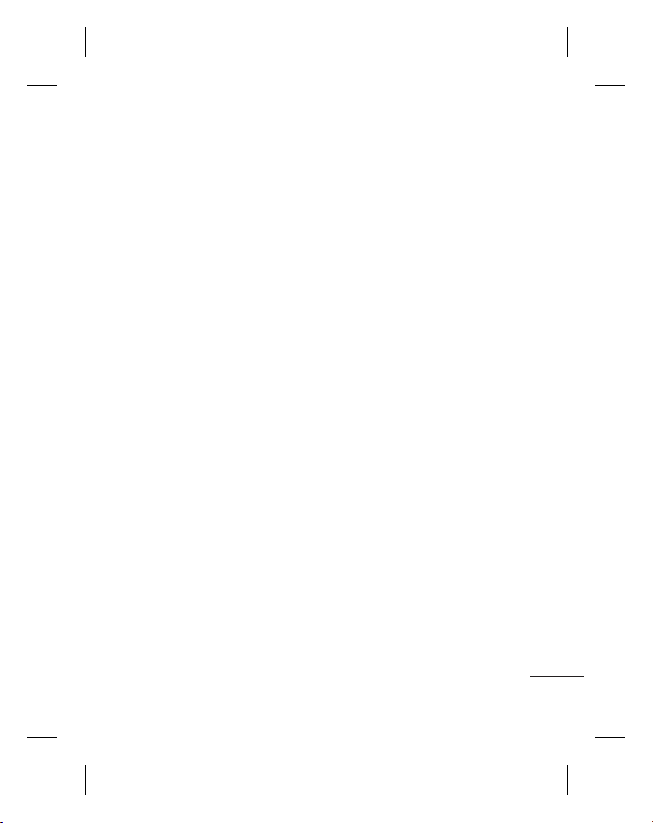
Изменение общих настроек
вызовов
1 Коснитесь Вызов на вкладке
“НАСТРОЙКИ”.
2 Прокрутите список и нажмите
Общие настройки. Можно
изменить настройки следующих
элементов:
Отклонение вызова - Сдвиньте
переключатель в положение
ВКЛ. для активации меню
“Отклонить”. Можно коснуться
текстового поля для выбора
из всех вызовов, конкретных
абонентов или абонентских
групп из списка контактов или
незарегистрированных номеров
(тех, что отсутствуют в списке
контактов). Коснитесь Сохранить
для изменения настроек.
Отправить свой номер -
выберите, будет ли отображаться
ваш номер при совершении
вызова.
Автодозвон - Сдвиньте
переключатель вправо для
включения или влево для
выключения функции.
Режим ответа - Выберите способ
ответа на вызов — Клавишей
“Вызов” или Любой клавишей.
Мин. сигнал - Сдвиньте
переключатель вправо для
включения, чтобы во время
разговора слышать ежеминутно
подаваемый сигнал.
Режим ответа BT - Выберите
Hands-free чтобы отвечать на
вызов, используя гарнитуру
Bluetooth, или выберите Телефон
для ответа нажатием клавиши
телефона.
Сохранить новый номер
- Выберите Да, чтобы сохранить
новый номер.
Выбрать линию (функция
зависит от оператора сети) Выбор Линии 1 или Линии 2.
21
Page 24
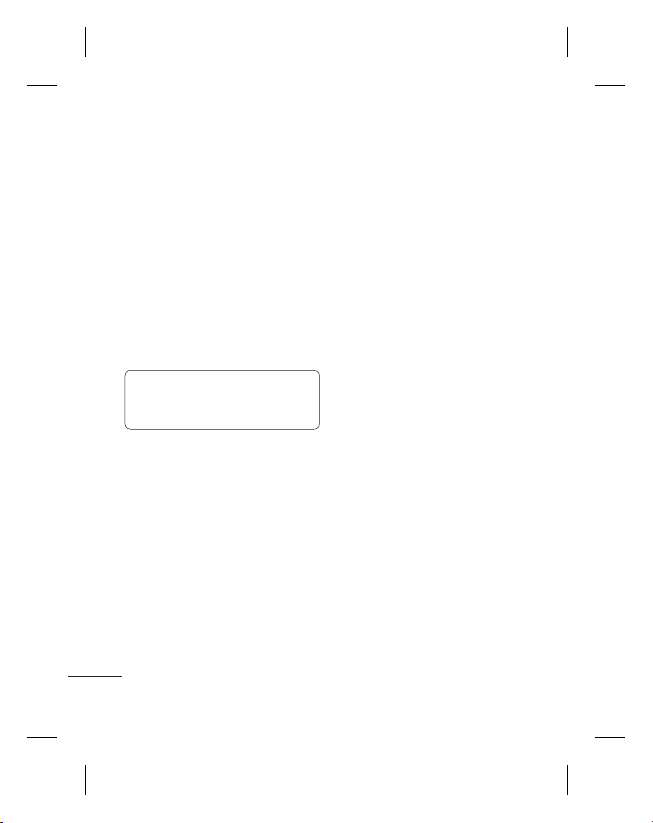
Контакты
Поиск контакта
Поиск контактов можно выполнить
следующим способом:
1 Нажмите Контакты на вкладке
Связь.
2 Нажмите Поиск.
3 На экране отобразится список
контактов. Введя первую букву
имени контакта в текстовое
поле “Имя”, вы перейдете к
соответствующему алфавитному
разделу списка.
СОВЕТ Буквенная клавиатура
выводится на экран нажатием на
текстовое поле “Имя”.
Добавление нового
контакта
1 Нажмите Контакты на вкладке
Связь, затем нажмите Новый
контакт.
2 Выберите место сохранения
контакта Телефон или SIM.
3 Введите имя и фамилию.
22
LG GM360i | Руководство пользователя
4 Для каждого контакта вы
можете ввести до пяти разных
номеров. Для каждой записи
предварительно задан тип
Мобильный, Домашний,
Рабочи й, Пейджер и Факс.
5 Добавьте адреса электронной
почты. Для каждого контакта
можно ввести не более двух
разных адресов электронной
почты.
6 Назначьте контакт одной ли
нескольким группам. Вы можете
назначить до трех групп на
один контакт. Выберите нужную
группу: Нет группы, Семья,
Друзья, Коллеги, Школа или VIP.
7 Также можно добавить данные:
Сигнал вызова, День рождения,
Годовщина, Домашняя
страница, Домашний адрес,
Компания, Должность, Адрес
компании, Заметка и Livecon.
8 Выберите Сохранить, чтобы
сохранить контакт.
Page 25
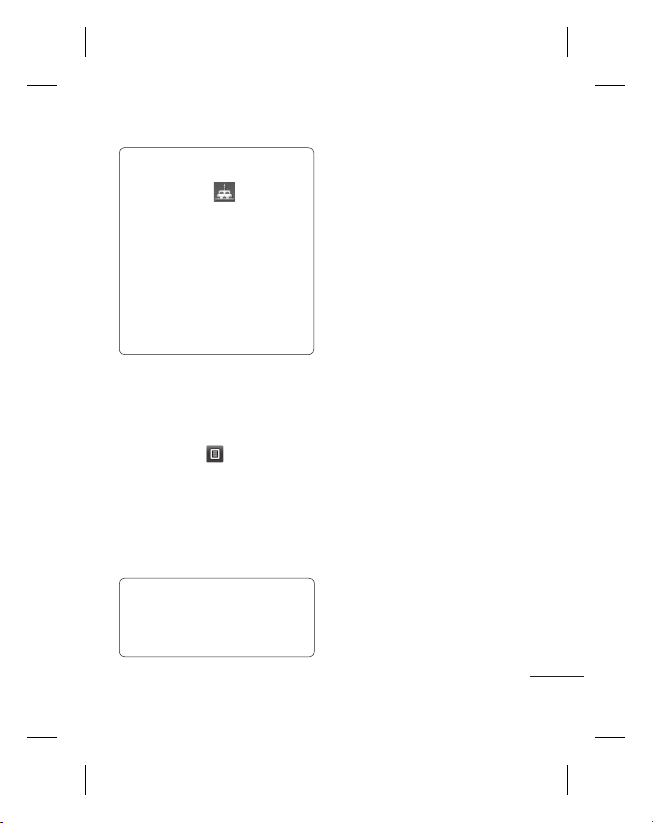
СОВЕТ Виджет “День
рождения” можно запустить,
нажав на значок
Он показывает предстоящие в
ближайший месяц дни рождения
в хронологическом порядке
(информация о днях рождения
берется из “Контактов”). Виджет
упрощает связь с контактом,
празднующим день рождения,
поскольку предлагает функции
“Вызов”, “Сообщение” и “Эл.почта”.
.
Создание группы
1 Нажмите Контакты на вкладке
Связь. И выберите Группы.
2 Нажмите Добавить группу
или нажмите
Добавить группу.
3 Введите название новой группы.
Вы также можете назначить
группе определенный сигнал
звонка.
4 Нажмите Сохранить.
ПРИМЕЧАНИЕ: При удалении
группы находящиеся в ней
контакты не будут потеряны. Они
останутся в Контактах.
и выберите
Изменение параметров
контакта
Параметры Контактов можно
изменять в соответствии со своими
предпочтениями.
1 Нажмите Контакты на вкладке
Связь, затем нажмите Настройки.
2 Здесь можно применить
следующие настройки.
Настройки списка контактов
- Изменение Расположения
и Отображения контактов и
быстрой команды.
Копировать — Копирование
контактов из памяти телефона на
SIM-карту или наоборот. Можно
копировать один контакт или
весь список.
Переместить — Перемещение
контактов из памяти телефона на
SIM-карту или наоборот.
23
Page 26
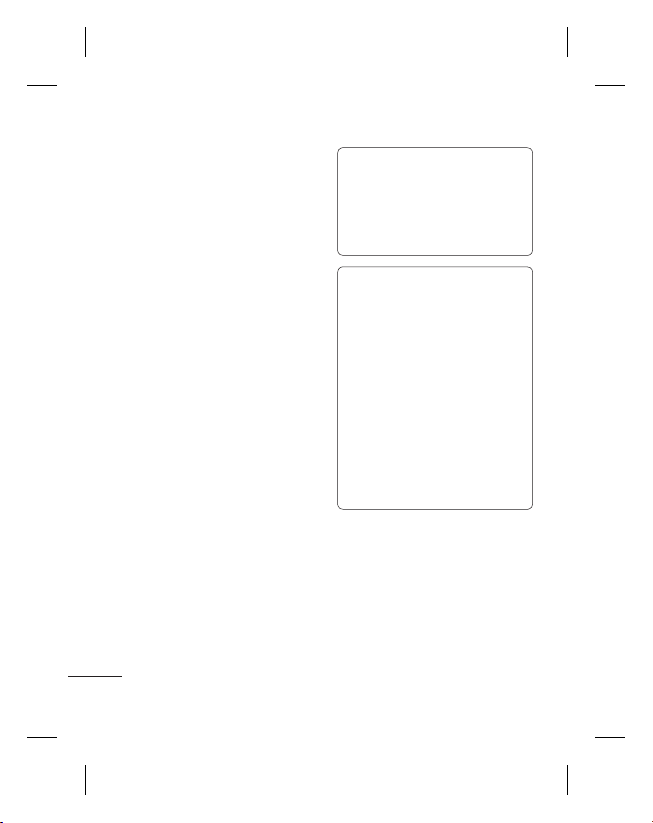
Контакты
Отпр. контакты по Bluetooth.
Отправка всех контактов
на другое устройство с
использованием беспроводного
соединения Bluetooth. При
выборе опции Bluetooth вам
будет предложено включить
функцию Bluetooth.
Резервировать контакты
- создание резервного списка
контактов на карте памяти.
Восстановить контакты
- восстановление резервного
списка контактов.
Сбросить контакты - Удаление
всех контактов. Выберите
Телефон или SIM и коснитесь Да,
чтобы удалить все контакты.
Просмотр информации
1 Нажмите Контакты на
вкладке Связь, затем нажмите
Информация.
2 Здесь можно просмотреть
Номера сервиса, Собств. номер,
Информацию о памяти. (сколько
осталось свободной памяти) и
Мой профиль.
24
LG GM360i | Руководство пользователя
СОВЕТ Чтобы добавить
собственную визитную карточку,
выберите Мой профиль и
введите свои контактные данные.
Коснитесь Сохранить, чтобы
внести изменения.
СОВЕТ Использование функции
“Сохранить в контакт” в Facebook
позволяет просматривать личную
информацию и информацию о
статусе в Facebook, в том числе
имя, номер телефона, адрес
эл.почты и фотографию.
Пользователь не может
редактировать эту информацию,
но может обновить ее, нажав
“Обновить” на экране.
См. подробную информацию о
функции Facebook “Сохранить в
контакт” в разделе “Linkbook”.
Page 27
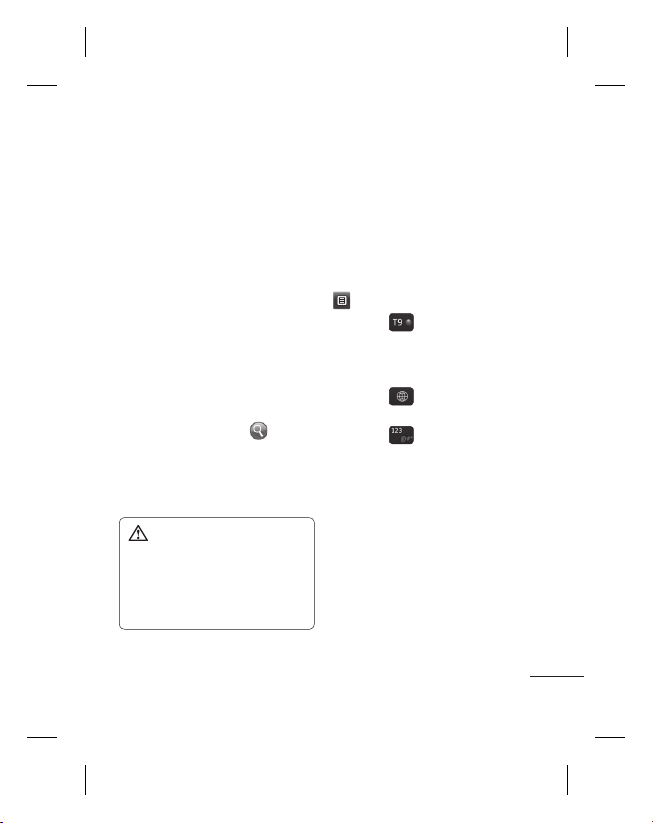
Отправка сообщений
Телефон GM360i объединяет SMS
и MMS в одно удобное и простое в
использовании меню.
Отправка сообщений
1 Коснитесь Отправка сообщений
на вкладке СВЯЗЬ. Затем
коснитесь Новое сообщение,
чтобы начать создание нового
сообщения.
2 Коснитесь Вставить, чтобы
вставить изображение,
видеоклип, звук, шаблон и т.д.
3 Коснитесь Кому в нижней
части экрана, чтобы ввести
получателей. Затем введите
номер или коснитесь
чтобы выбрать контакт. Можно
добавить несколько контактов.
4 После завершения коснитесь
Отправить.
ВНИМАНИЕ! При добавлении
в SMS-сообщение изображений,
видео или звуков оно будет
автоматически преобразовано в
MMS-сообщение, которое будет
оплачиваться соответственно.
,
Ввод текста
Текст можно вводить пятью
способами:
Клавиши, Полноэкранная
клавиатура, Рукописный ввод —
экран, Рукописный ввод — окно,
Двойное окно ввода.
Для выбора способа ввода нажмите
Коснитесь ,чтобы активировать
режим T9. Данный значок означает,
что вы выбрали Клавиши в качестве
метода ввода.
Коснитесь
язык ввода.
Коснитесь
переключиться между цифровой,
буквенной и символьной
клавиатурами.
Используйте кнопку Shift для
переключения между заглавными и
строчными буквами.
и Метод ввода.
, чтобы выбрать
, чтобы
25
Page 28
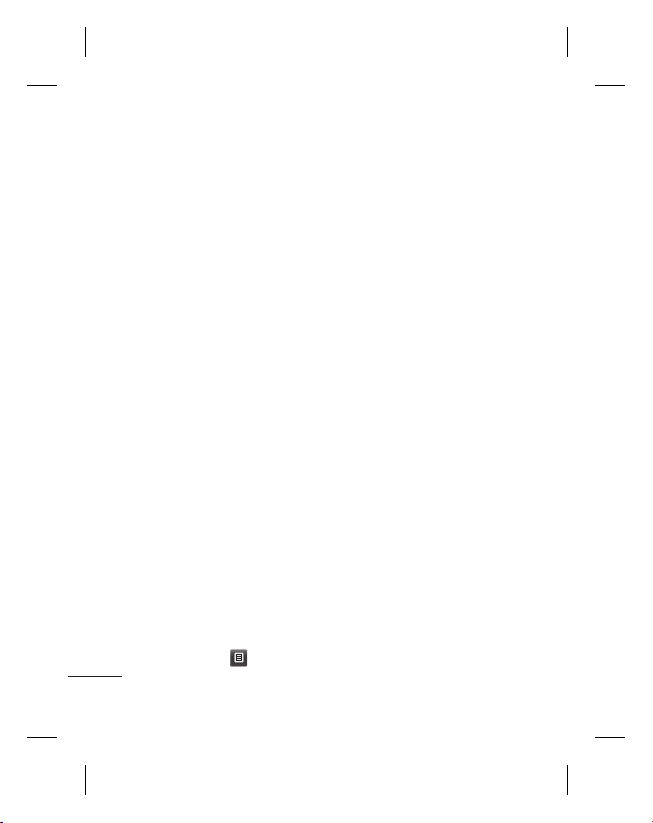
Отправка сообщений
Режим T9
Режим T9 использует встроенный
словарь для распознавания
вводимых слов на основе
последовательности нажимаемых
кнопок. Этот режим угадывает
набираемые слова или предлагает
альтернативные варианты.
Распознавание рукописного
текста
При использовании режима
распознавания рукописного
текста, просто пишите на экране,
а телефон GM360i преобразует
рукописный текст в сообщение.
Выберите Рукописный ввод
— экран или Рукописный ввод
— окно в зависимости от ваших
предпочтений.
Настройка электронной
почты
Нажмите Эл. почта на вкладке
Связь.
Если учетная запись эл. почты еще
не настроена, запустите мастер
настройки электронной почты.
Вы можете проверить и изменить
настройки, выбрав
можно проверить дополнительные
26
LG GM360i | Руководство пользователя
. Кроме того,
настройки, введенные
автоматически при создании
учетной записи.
Получение сообщений эл.
почты
Проверять почту можно вручную
или автоматически. Чтобы
проверить эл. почту вручную,
выполните следующие действия:
1 Коснитесь Эл. почта на вкладке
СВЯЗЬ.
2 Выберите нужную учетную
запись.
3 Выберите Входящие
4 Чтобы получить сообщений эл.
почты, выберите “Синхронизация”
в меню “Параметры”.
Отправка сообщений
электронной почты с
помощью новой учетной
записи
1 Нажмите Написать письмо — на
экране отобразится новое пустое
сообщение.
2 Создайте сообщение.
3 Коснитесь Отправить, и
сообщение будет отправлено.
Page 29
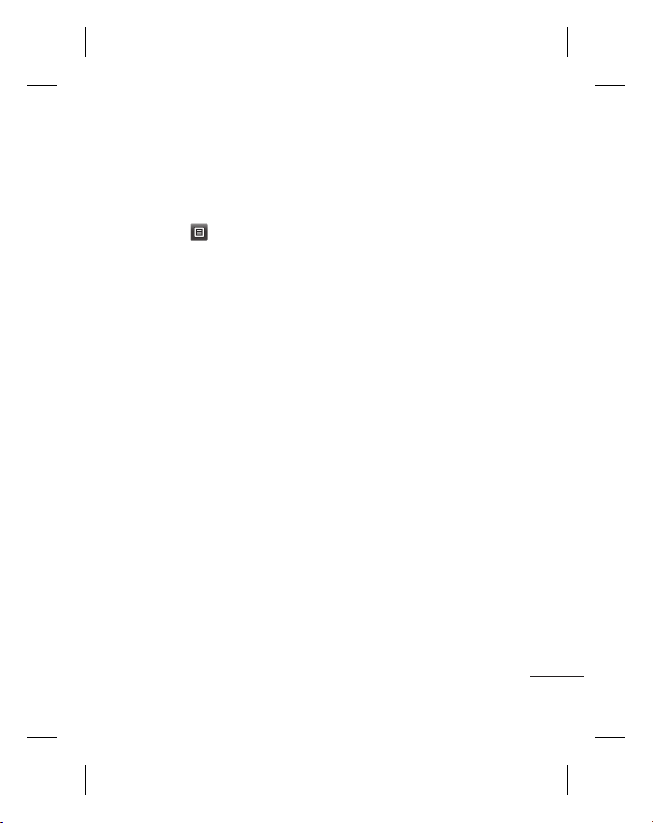
Изменение настроек
электронной почты
1 Нажмите Эл. почта на вкладке
Связь.
2 Коснитесь
Настройки эл. почты
чего вы сможете изменить
следующие настройки:
Учетные записи электронной
почты
Предпочтительная эл. почта
Разрешить ответ по эл. почте
- Укажите, следует ли отсылать
уведомления о прочтении
сообщений.
Сообщ. эл. почты с запросом
ответа - Выберите, требуется ли
запрашивать подтверждение о
прочтении сообщений.
Интервал получения - Выберите,
как часто GM360i будет
проверять наличие новых
сообщений электронной почты.
Количество сообщений для
получения - Задает количество
электронных писем, извлекаемых
на одну операцию поиска.
и выберите
, после
Включить сообщение в
Переадрес. и ответ. - Выберите,
требуется ли добавлять исходное
сообщение к вашему ответу.
Приложить вложение
- Выберите, требуется ли
добавлять исходное вложение к
вашему ответу.
Автополучение в роуминге
- Выберите, требуется ли
автоматически получать
сообщения, находясь в другой
стране (в зоне роуминга).
Уведомление о новом сообщ
- Выберите, чтобы получать
уведомления о получении новых
сообщений.
Подпись - Установите значение
параметра ВКЛ. и создайте
подпись к эл. сообщениям.
Приоритет. Выберите уровень
приоритета сообщений эл. почты.
Макс. размер отправки -
Установите максимальный размер
исходящих эл. сообщений.
Счетчик эл. сообщений
- Введите нужную дату. Вы
сможете просмотреть письма,
отправленные в указанный
период.
27
Page 30
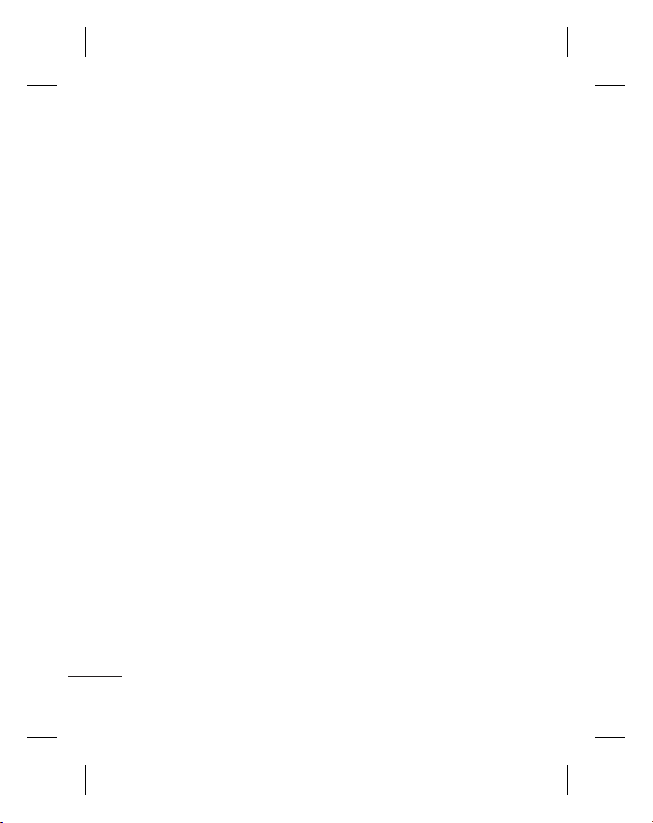
Отправка сообщений
Папки с сообщениями
Входящие. Все полученные
сообщения.
Черновики — В этой папке можно
хранить незаконченные сообщения.
Исходящие. Папка для временного
хранения отправляемых
сообщений.
Отправленные. В данную папку
помещаются все отправленные
сообщения.
Мои папки — Создавайте папки для
хранения сообщений.
Изменение настроек SMS
Коснитесь Сообщения на вкладке
СВЯЗЬ и коснитесь Настройки.
Выберите SMS. Можно внести
следующие изменения:
SMS центр - Введите сведения о
центре текстовых сообщений.
Отчет о доставке - Сдвиньте
переключатель вправо для
получения подтверждений о
доставке сообщения.
28
LG GM360i | Руководство пользователя
Время действия - Укажите
продолжительность хранения
сообщений в центре сообщений.
Типы сообщений - Позволяет
выбрать один из форматов: Тек с т ,
Го ло с , Факс, X.400 или Эл. почта.
Кодировка символов. Выбор
кодировки символов. Это
влияет на размер сообщений и,
следовательно, на их стоимость.
Отправить длинный текст как —
Выберите способ отправки длинных
сообщений: в виде нескольких
SMS сообщений или в виде MMS
сообщения.
Изменение настроек MMS
Коснитесь Сообщения на вкладке
СВЯЗЬ. Прокрутите список и
выберете Настройки и MMS. Можно
внести следующие изменения:
Режим получения — Выберите
Домашняя сеть или Сеть роуминга.
Если выбран режим Вручную,
вы будете получать только
уведомления о MMS и сможете
самостоятельно решать, загружать
сообщение или нет.
Отчет о доставке - Выберите, чтобы
разрешить и/или запросить отчет
о доставке.
Page 31

Отчет о прочт. - Выберите, чтобы
разрешить и/или запросить отчет о
прочтении.
Приоритет — Выберите степень
важности мультимедийного
сообщения.
Время действия - Укажите
продолжительность хранения
сообщений в центре сообщений.
Время показа слайда - Выберите
продолжительность отображения
слайда на экране.
Режим создания - Выберите для
свободного или ограниченного
создания MMS.
Время доставки. Выберите время,
которое должно пройти до момента
доставки сообщения.
MMS центр - Выберите или
добавьте центр MMS.
Изменение других настроек
Коснитесь Сообщения на вкладке
СВЯЗЬ. Затем нажмите Настройки.
Голос. почта - Коснитесь
добавить новую услугу “Голосовая
почта”. Обратитесь к поставщику
услуг сети для получения
дополнительной информации о
предоставляемых услугах.
Служебное сообщение - Выберите
для получения или блокировки
служебных сообщений. Можно
также установить безопасность
сообщений с помощью создания
списка доверенных и ненадежных
отправителей при помощи
параметра Безопасность служб.
Счетчик сообщений — Укажите
период, в течение которого будет
производиться подсчет сообщений.
Инфо сообщения - включите или
отключите сотовое вещание и
выберите каналы и языки.
, чтобы
29
Page 32

Отправка сообщений
Социальные сети (SNS)
Телефон GM360i имеет функцию
Социальные сети”, которая
позволяет вам управлять своими
страницами в социальных
сетях. У вас есть возможность
обновлять состояние размещения
в социальной сети и просматривать
обновления статуса друзей.
Выберите меню Социальная сеть
и выберите один из следующих
сайтов: Facebook, Twitter и Myspace.
СОВЕТ Facebook является
предварительно загруженным
на телефон собственным ПО с
облегченным доступом. Twitter
является java приложением,
основанным на технологии Java.
Другие приложения выполняют
доступ к WAP (Wireless Application
Protocol) службам.
ПРИМЕЧАНИЕ: функция SNS
использует много данных. При
использовании неавтономных
сервисов можно понести
дополнительные расходы. Узнайте о
расценках у оператора сети.
30
LG GM360i | Руководство пользователя
Facebook
Главная: при входе в систему у вас
появляется возможность просмотра
обновленного состояния. Вы
можете вводить свои комментарии
о новых статусах и просматривать
комментарии других. Нажмите
“Параметры” и выберите “Обновить”,
фильтр каналов новостей
(обновления статуса, фото),
“Удалить” или “Настройки”. Также,
вы можете добавлять комментарии,
выбрав значок +.
Профиль: Вы можете выбрать
обновление Стена > Обновление
состояния и написать текущее
состояние. Просмотр подробной
информации и загрузка снимков
выполняется касанием Фото
> Отправка фото Выберите
Перейти к изображениям или
Сфотографировать, а затем введите
какой-нибудь заголовок.
Друзья: в социальных сетях
можно найти множество друзей и
посмотреть их состояние. Поиск
друзей в facebook выполняется с
помощью вкладки Поиск.
Page 33

Сообщения: здесь показываются
все сообщения из социальных
сетей. Вы можете посмотреть
папку Входящие/Отправленные и
написать сообщение, передаваемое
по социальной сети.
СОВЕТ При использовании
виджета ленты сообщений
Facebook Feed Widget вы можете
добавить виджет к начальному
экрану. Перетащите facebook
feed widget из панели виджетов и
коснитесь OK.
Если виджет facebook
зарегистрирован на начальном
экране, то он отобразит
три последних сообщения
социальной сети. Также,
коснувшись виджета, вы можете
напрямую зайти в приложение
facebook.
Имеются следующие настройки
SNS: включить/отключить, данные
для входа в систему и удаление
(выход из системы). SNS можно
включить/отключить автоматически,
выбрав определенный период
времени в меню “Автоматическое
подключение”.
Linkbook
Если для SNS установлен режим
“Включено”, вы можете сохранить
личную информацию из контактов
Facebook, напр., имя, номер
телефона, адрес эл.почты и
фото в “Контактах”. Используйте
кнопку Facebook “Сохранить
в контактах”, чтобы сохранить
личную информацию. Вы можете
просмотреть сохраненную
информацию в списке контактов.
Если для SNS установлен режим
“Выкл”, информация SNS не
отображается в списке контактов.
31
Page 34

Камера
Использование видоискателя
Экспозиция — Изображение с низким уровнем контрастности
будет казаться нечетким, а изображение с высоким уровнем
контрастности будет отображаться более четким.
Увеличение — приблизить или удалить изображение. Работа
данной функции зависит от размера изображения.
Назад
Фотосъемка
Режим видео
— Переместите значок
вниз, чтобы перейти в
режим записи видео.
Настройки - Коснитесь значка, чтобы
открыть меню параметров. См.
Расширенные настройки.
Макро — Включите для съемки с
близкого расстояния.
Состояние вспышки — Выберите
режим вспышки: Авто, Всегда вкл или
Всегда выкл.
СОВЕТ Для отображения параметров коснитесь экрана. Через несколько
секунд они автоматически скроются.
32
LG GM360i | Руководство пользователя
Галерея — Данная
функция позволяет
просматривать
сделанные фотографии,
находясь в режиме
фотосъемки. Просто
коснитесь значка, и
галерея отобразится на
экране.
Page 35

Быстрая съемка
1 Нажмите клавишу ,
расположенную на правой
стороне телефона.
2 Когда камера сфокусируется на
объекте, нажмите
средней части экрана, чтобы
сделать снимок. Также можно
до упора нажать клавишу на
боковой стороне телефона.
СОВЕТ Для переключения
в режим камеры или видео
переместите вверх или вниз
значок, находящийся справа по
центру видоискателя.
в правой
После фотосъемки
Полученная фотография появится
на экране. Имя файла отобразится в
нижней части экрана.
Коснитесь, чтобы отправить
фотографию с помощью Сообщения,
Эл. почты или Bluetooth.
Коснитесь, чтобы сделать
фотографию фоновым рисунком
начального экрана.
Коснитесь, чтобы
редактировать фотографию.
Коснитесь, чтобы изменить
название выбранной фотографии.
Коснитесь, чтобы удалить
только что сделанную фотографию
и подтвердите удаление,
коснувшись Да. На экране
отобразится сообщение “Удалено”.
Коснитесь, чтобы перейти в
галерею.
33
Page 36

Камера
Расширенные настройки
В видоискателе коснитесь ,
чтобы открыть все параметры
расширенных настроек.
Режим съемки — Позволяет
выбрать один из двух режимов
съемки.
Цветовой эффект — Выберите
цветовой тон, применяемый к
снимкам. Можно воспользоваться
одним из четырех вариантов
цветового тона: Выкл, Черно-
белый, Негатив или Сепия.
Баланс белого — Выберите Авто,
Лампа накаливания, Солнечный
свет, Флуоресцент или Облачно.
Ночной режим — Используется для
съемки при плохом освещении.
Таймер автоспуска — Автоcпуск
позволяет установить задержку
между нажатием кнопки съемки и
срабатыванием затвора камеры.
Выберите задержку 3 секунды, 5
секунд или 10 секунд. Великолепно
подходит для групповой
фотографии, когда снимающий тоже
хочет попасть в кадр.
Качество. Выберите Отличное,
Хорошее или Обычное. При
34
LG GM360i | Руководство пользователя
улучшении качества улучшается
четкость фотографии, но
увеличивается ее размер. Это
значит, что в памяти можно
сохранить меньшее количество
фотографий.
Фокус — Устанавливает способ
фокусирования камеры.
Режим просмотра — Выберите:
“Во весь экран” или “Полное
изображение”. В режиме Во весь
экран” изображение может быть
кадрированным, чтобы поместиться
в экран.
Тип памяти — Выберите носитель
для хранения фотографий: память
телефона или внешняя память.
Показ снимка — Выберите для
просмотра фотографии с опциями
сразу после съемки.
Скрыть значки — Скрытие значков
меню камеры автоматически или
вручную.
Звук затвора — Выберите один из
трех вариантов звука затвора.
Сетка — Выберите Выкл,
Перекрестие или Трисекция.
Сброс установок — Сброс всех
настроек камеры.
Page 37

Видеокамера
Использование видоискателя
Увеличение — приблизить
или удалить изображение.
Настройки - Коснитесь значка, чтобы
открыть меню параметров. См.
Расширенные настройки.
Размер видео — Выберите QVGA(320x240)
или QCIF(176x144).
Состояние вспышки — Включите или
выключите вспышку.
Экспозиция — Изображение с низким
уровнем контрастности будет казаться
нечетким, а изображение с высоким
уровнем контрастности будет отображаться
более четким.
СОВЕТ Можно скрыть
клавиши быстрого доступа, чтобы очистить окно видоискателя. Дли этого
коснитесь центра окна видоискателя один раз. Чтобы отобразить клавиши
быстрого доступа, коснитесь экрана еще раз.
Размер изображения
Сохранение во внешнюю
память/память телефона
Назад
Режим камеры —
Коснитесь этого значка
для переключения в
режим фотокамеры.
Начать запись
Галерея
Режим видео — выбран
режим видео.
35
Page 38

Видеокамера
Простая видеосъемка
1 На несколько секунд зажмите
кнопку камеры, расположенную
на правой стороне телефона.
СОВЕТ Для переключения
в режим камеры или видео
переместите вверх или вниз
значок, находящийся справа по
центру видоискателя.
2 Поверните телефон
горизонтально и направьте
объектив на объект съемки.
3 Нажмите кнопку камеры на
телефоне, чтобы начать запись.
или коснитесь красной точки
4 Значок записи Rec отобразится в
нижней части окна видоискателя,
в нижней части окна отобразится
таймер, указывающий
длительность видеоклипа.
5 Чтобы приостановить видеоклип,
коснитесь
воспроизведение, выберите
6 Для остановки записи коснитесь
нажмите .
36
LG GM360i | Руководство пользователя
, чтобы продолжить
на экране или повторно
После видеосъемки
На экране появится кадр из видео,
обозначающий видеоклип. Имя
видеоклипа отобразится в нижней
части экрана.
Коснитесь, чтобы просмотреть
видеоклип.
Коснитесь, чтобы отправить
видеоклип в виде сообщения,
электронного сообщения или по
Bluetooth.
Коснитесь, чтобы
редактировать видеоклип.
Коснитесь, чтобы изменить
название выбранной фотографии.
.
Коснитесь, чтобы удалить
снятый видеоклип. Для
подтверждения удаления коснитесь
Да. Снова отобразится окно
видоискателя.
Коснитесь, чтобы снять новый
видеоклип.
Коснитесь, чтобы просмотреть
.
галерею сохраненных видеоклипов
и изображений.
Page 39

Расширенные настройки
В окне видоискателя коснитесь
Настройки, чтобы открыть все
дополнительные настройки.
Цвет. эффект — Выберите цветовой
тон для нового видеоклипа. Выкл.,
Черно-белый, Негатив, Сепия.
Баланс белого — Баланс белого
обеспечивает реалистичный белый
цвет на видео. Для правильной
настройки баланса белого на
камере необходимо определить
условия освещенности. Выберите
Авто, Лампа накаливания,
Солнечно, Флуоресцентное
освещение или Облачно.
Качество. Выберите Отличное,
Хорошее или Обычное. Чем
лучше качество, тем четче видео,
но размер файла при этом
увеличивается. В результате в
памяти можно сохранить меньшее
количество видеоклипов.
Длительность — Укажите
длительность видеоклипа. Укажите,
собираетесь ли вы посылать видео
в MMS-сообщении.
СОВЕТ Если выбрать
продолжительность MMS,
то более низкое качество
изображения позволит снять
более длительный видеоклип.
Тип памяти — Выберите носитель
для хранения видеоклипов:
Память
телефона или Внешняя память.
Го ло с — Укажите, будет ли запись
видеоклипа производиться со
звуком.
Скрыть значки — Скрытие значков
меню камеры автоматически или
вручную.
Сброс установок — Можно
произвести сброс настроек режима
видеосъемки.
37
Page 40

Фото и видео
Просмотр фото и видео
1 Коснитесь Галерея на вкладке
РАЗВЛЕЧЕНИЯ. Также можно
выбрать
предварительного просмотра
камеры. Здесь вы сможете
увидеть ваши фотографии и
видеоклипы.
2 На экране отобразится меню
галереи.
3 Коснитесь видеоклипа или
фотографии, чтобы открыть их в
полноэкранном режиме.
4 Для воспроизведения
видеоклипа коснитесь
приостановки воспроизведения
выберите
СОВЕТ Проведите
пальцем влево или вправо для
просмотра других фотоснимков и
видеоклипов.
38
LG GM360i | Руководство пользователя
на экране
. Для
.
Создание снимка из видео
1 Выберите видео, в котором
находится необходимый для
создания снимка кадр.
2 Коснитесь
видеоклип на том кадре,
который нужно преобразовать в
изображение, и коснитесь левой
верхней части экрана, чтобы
вызвать
3 В меню параметров выберите
4 На экране появится изображение
с присвоенным ему именем.
5 Коснитесь для возврата в
режим видео.
6 Изображение будет сохранено
в папке Мои папки и появится в
галерее.
ВНИМАНИЕ! Некоторые
функции могут не работать, если
мультимедийный файл записан не
в память телефона.
, чтобы остановить
меню.
.
Page 41

Просмотр фото в виде
слайд-шоу
Слайд шоу позволяет
просматривать все фотографии
галереи одновременно, как при
показе слайдов. Просмотр видео в
режиме слайд-шоу невозможен.
1 Коснитесь
прокрутите список и выберите
Слайд-шоу.
2 Начнется показ слайдов.
В режиме слайд-шоу можно
использовать следующие
параметры:
Коснитесь
началу.
Коснитесь, чтобы
приостановить показ слайдов на
определенной фотографии.
Коснитесь повторно, чтобы
возобновить воспроизведение.
Коснитесь для воспроизведения
слайдов в случайном порядке.
Коснитесь, чтобы уменьшить
или увеличить скорость смены
слайдов.
в Галерее, затем
для возврата к
Установка фотографии в
качестве обоев
1 Коснитесь Галерея на вкладке
РАЗВЛЕЧЕНИЯ.
2 Коснитесь фотографии, которую
нужно установить в качестве
обоев.
3 Коснитесь экрана, чтобы открыть
меню.
4 Коснитесь
5 Можно изменить размер
изображения при помощи
6 Выбрав нужную область,
коснитесь Установить.
7 Выберите параметр, который
нужно изменить: Все, Экран
виджетов, Экран контактов.
.
.
Редактирование фото
1 Откройте фотографию, которую
хотите редактировать и
коснитесь
меню параметров.
2 Для изменения фотографии
коснитесь следующих значков:
Проведите пальцем
по экрану, чтобы выделить
прямоугольную область.
, чтобы открыть
39
Page 42

Фото и видео
Рисование на фотографии от
руки. Выберите толщину линии
из четырех вариантов и нужный
цвет.
Добавление надписи на
изображение.
Украшение фотографии
оттисками. Выберите нужный
оттиск и коснитесь фотографии в
том месте, куда его необходимо
поместить.
Ластик. Размер ластика
можно менять.
Коснитесь
в галерею.
Сохранение внесенных
в фотографии изменений.
Изменения можно сохранить в
Исходном файле или в Новом
файле. При сохранении в Новом
файле введите имя файла.
примененного эффекта или
изменения.
Коснитесь для вывода на
экран меню фильтров.
Вы можете подправить
выбранное фото.
40
LG GM360i | Руководство пользователя
, чтобы вернуться
Отмена последнего
Добавление эффекта в фото
1 На экране редактирования
коснитесь
2 К фотографии можно применить
любые из следующих
параметров:
Красивое лицо —
Автоматическое определение
и улучшение лиц людей на
фотографии.
Эффект тоннеля — Добавление
эффекта “рыбий глаз”.
Цветной негатив — Добавление
эффекта цветного негатива.
Черно-белый — Добавление
эффекта черно-белой
фотографии.
Сепия — Добавление эффекта
сепии.
Размытие — Добавление
эффекта размытия.
.
Page 43

Увелич. резкость
— Перемещайте маркер, чтобы
увеличить резкость фотографии.
Выберите значок OK, чтобы
применить изменения, или
для их отмены.
Мозаичное размытие
— Коснитесь для применения к
фотографии эффекта мозаичного
размытия.
Масляная живопись —
Добавление эффекта живописи
маслом.
Эскиз — Применение эффекта
делает изображение похожим на
карандашный набросок.
Выпукл. — Добавление эффекта
выпуклости изображения.
Ярко — Позволяет сделать
фотографию более четкой и
яркой.
Лунный свет — Изменяет
освещение, как если бы
фотография была сделана при
лунном свете.
Антиквариат — Добавление
эффекта старения.
Свечение — Добавление
эффекта свечения.
Мультфильм — Добавление
эффекта мультипликационного
изображения.
Акварель — Добавление
эффекта акварельного рисунка.
3 Чтобы отменить эффект,
коснитесь Отменить
.
41
Page 44

Мультимедиа
Для быстрого доступа к
мультимедийным файлам
(фотографиям, мелодиям,
видеоклипам и играм) их можно
хранить в памяти телефона. Также
можно хранить файлы на карте
памяти. Использование карты
памяти позволяет увеличить объем
памяти телефона. Вы можете найти
эти файлы в меню Мои папки на
вкладке РАЗВЛЕЧЕНИЯ.
Изображения
Изображения содержат список
изображений, в том числе
предварительно загруженные
в телефон изображения по
умолчанию, изображения,
загруженные пользователями, а
также изображения, снятые при
помощи встроенной камеры.
Отправка фотографии
1 Коснитесь Мои папки на вкладке
РАЗВЛЕЧЕНИЯ и выберите
Изображения. Выберите нужное
изображение.
2 Нажмите кнопку Отправить и
выберите MMS, Эл. почта или
Bluetooth.
42
LG GM360i | Руководство пользователя
Использование
изображения
Можно выбирать изображения,
чтобы использовать в качестве
обоев, экранной заставки или
аватара абонента.
1 Коснитесь Мои папки на вкладке
РАЗВЛЕЧЕНИЯ и выберите
Изображения. Выберите нужное
изображение. Затем коснитесь
.
2 Коснитесь Использовать как и
выберите:
Обои - установить обои для
начального экрана.
Изобр. блокировки - установить
обои для экрана блокировки.
Изобр. контакта - Установка
изображений для определенных
контактов в списке контактов
для показа во время входящих
вызовов.
Изображение при включении
- Установка изображения,
отображаемого при включении
телефона.
Изображение при выключении
- Установка изображения,
отображаемого при выключении
телефона.
Page 45

Печать изображений
1 Коснитесь Мои папки на вкладке
РАЗВЛЕЧЕНИЯ и выберите
Изображения. Выберите нужное
изображение. Затем коснитесь
.
2 Коснитесь Печать и выберите
Bluetooth или PictBridge.
СОВЕТ Вы можете
распечатывать через Bluetooth
или воспользоваться функцией
PictBridge для подключения к
принтеру.
Перемещение и
копирование файла
Можно перемещать или копировать
файл с памяти телефона на карту
памяти. Это можно сделать, чтобы
освободить место в одном из
блоков памяти или предотвратить
потерю данных.
1 Коснитесь Мои папки на
вкладке РАЗВЛЕЧЕНИЯ, выберите
Изображения и коснитесь
2 Выберите Переместить или
Копировать.
.
3 Чтобы установить или снять
отметки с изображений
коснитесь их поочередно.
Отметьте изображение,
которое следует переместить
или копировать и коснитесь
Копировать/Переместить.
Звуки
Меню Звуки содержит список
звуков, включая звуки по
умолчанию, загруженные звуки и
записи диктофона. Здесь можно
работать со звуками, отправлять их
и устанавливать в качестве сигнала
вызова.
Использование звуков
1 Коснитесь Мои папки на вкладке
РАЗВЛЕЧЕНИЯ и выберите Звуки.
2 Когда нужный звук будет выбран,
начнется его воспроизведение.
3 Коснитесь выберите
Использовать как.
4 Выберите один из вариантов:
Сигнал вызова, Сигнал
сообщения, Включение или
Выключение.
43
Page 46

Мультимедиа
Видео
Папка Видео содержит список
видеоклипов, загруженных
на телефон и записанных со
встроенной камеры.
Просмотр видео
1 Коснитесь Мои папки на вкладке
РАЗВЛЕЧЕНИЯ и выберите Видео.
2 Выберите видеоклип для
воспроизведения.
Отправка видеоклипа
1 Выберите видеоклип.
2 Коснитесь затем Отправить
и выберите: Сообщение, Эл.
почта, Bluetooth.
Игры и приложения
Вы можете устанавливать на
телефон новые игры и приложения
для развлечения в свободное
время.
Вы также можете найти их в меню
Игры и приложения на вкладке
РАЗВЛЕЧЕНИЯ.
44
LG GM360i | Руководство пользователя
Доступ к играм
1 Коснитесь Игры и приложения
на вкладке РАЗВЛЕЧЕНИЯ.
2 Выберите Игры, затем выберите
нужную игру, чтобы запустить ее.
Документы
В меню Документы раздела Мои
папки можно просматривать
все файлы документы. Здесь вы
можете просматривать файлы Excel,
PowerPoint, Word, PDF и текстовые
документы.
Передача файла на телефон
Функция Bluetooth — это самый
простой способ передачи файла
с компьютера на телефон. Также
можно использовать съемный диск
или программное обеспечение LG
PC Suite с кабелем синхронизации.
Передача информации через
Bluetooth:
1 Убедитесь, что в телефоне и в
компьютере включен Bluetooth
и оба устройства обнаруживают
друг друга.
2 Отправьте файл с компьютера на
телефон с помощью Bluetooth.
Page 47

3 После отправки файла его
необходимо принять, коснувшись
на телефоне Да.
4 Файл по умолчанию должен
появиться в соответствующей
папке в разделе Мои папки. Если
папка заполнена, вы можете не
заметить файл.
Другие
Меню Другие содержит список
файлов, которые не являются
изображениями, звуками,
видеоклипами, документами,
играми или приложениями.
Музыка
Телефон LG GM360i имеет
встроенный MP3-проигрыватель,
а значит вы можете слушать свою
любимую музыку. Для запуска
проигрывателя коснитесь Музыка
на вкладке РАЗВЛЕЧЕНИЯ. Таким
образом, вы получаете доступ к
различным папкам:
Недавно проигрывавшиеся
- Прослушивание недавно
проигрывавшихся музыкальных
композиций.
ПРИМЕЧАНИЕ:
композиции могут быть защищены
авторскими правами в соответствии
с международными положениями и
внутренними законами об авторских
правах. Для воспроизведения
или копирования музыки может
потребоваться разрешение или
лицензия. В некоторых странах
местное законодательство
запрещает частное копирование
материалов, защищенных авторским
правом. Прежде чем загружать или
копировать файлы, пожалуйста,
ознакомьтесь с положениями
местного законодательства
относительно использования
подобных материалов.
некоторые
Все записи — Список всех мелодий,
хранящихся в телефоне, исключая
предустановленные звуки.
Исполнители — Просмотр
музыкальной коллекции по
исполнителям.
Альбомы — Просмотр
музыкальной коллекции по
альбомам
Жанры — Просмотр музыкальной
коллекции по жанрам.
45
Page 48

Мультимедиа
Плейлисты - Содержит все
созданные вами списки
воспроизведения.
Произв. воспроизведение
- Воспроизведение дорожек в
случайном порядке.
Загрузка музыкальных
файлов в память телефона
Самым простым способом
загрузки на телефон музыкальных
файлов является передача с
помощью Bluetooth или кабеля для
синхронизации.
Также можно использовать
программное обеспечение LG PC
Suite. Передача информации через
Bluetooth:
1 Убедитесь, что на обоих
устройствах включен Bluetooth
и что устройства обнаруживают
друг друга.
2 Выберите музыкальный файл на
другом устройстве и отправьте
его с помощью Bluetooth.
3 Когда файл будет готов к
отправке, следует разрешить
отправку, коснувшись Да.
4 Файл появится в разделе Музыка
> Все записи.
46
LG GM360i | Руководство пользователя
Воспроизведение
аудиофайлов
1 Коснитесь Музыка на вкладке
РАЗВЛЕЧЕНИЯ.
2 Выберите одну из папок и
мелодию, которую следует
воспроизвести.
3 Коснитесь
воспроизведения.
4 Коснитесь для перехода к
следующей песне.
5 Коснитесь
предыдущей композиции.
6 Коснитесь для возврата
в меню Музыка. Вы можете
коснуться дважды, чтобы
вернуться в меню.
для приостановки
для перехода к
Создание списка
воспроизведения
Можно создавать собственные
списки воспроизведения, выбирая
аудиофайлы из папки Плейлисты.
1 Коснитесь Музыка на вкладке
РАЗВЛЕЧЕНИЯ.
2 Коснитесь Плейлисты, а затем
Добавить новый, введите имя и
коснитесь Сохранить.
Page 49

3 В папке Все записи
отображаются все музыкальные
файлы, сохраненные на
телефоне. Коснитесь всех
музыкальных файлов, которые
необходимо включить в список
воспроизведения; рядом с их
именем появится метка.
4 Коснитесь Готово.
Радио
Телефон LG GM360i имеет
встроенное радио, позволяющее
прослушивать любимые
радиостанции в удобное время.
Для прослушивания радио
необходимо подключить наушники.
Автопоиск каналов
Радиостанции на телефоне можно
настраивать как вручную, так и
автоматически. После настройки
станции сохраняются под
определенными номерами, таким
образом, их не требуется каждый
раз заново настраивать. Сначала
следует подключить наушники
к телефону, так как они служат
антенной.
Для автоматической настройки
выполните следующие действия:
1 Прокрутите список и коснитесь
Радио на вкладке РАЗВЛЕЧЕНИЯ,
затем
2 Коснитесь Автопоиск. На экране
ПРИМЕЧАНИЕ. Настройку станций
можно произвести и в ручном
режиме при помощи кнопок
Если нажать и удержать кнопки
автоматически.
.
появится сообщение с запросом
подтверждения. Выберите
Да, после чего радиостанции
будут найдены автоматически
и сопоставлены с каналами
телефона.
и
, отображаемых в центре экрана.
и , станции будут найдены
Сбросить каналы
1 Прокрутите список и коснитесь
Радио на вкладке РАЗВЛЕЧЕНИЯ,
затем
2 Выберите Сбросить канал,
.
чтобы сбросить текущий канал
или выберите Сбросить все
каналы, чтобы сбросить все
каналы. На всех каналах будет
восстановлена начальная частота
87.5 МГц.
47
Page 50

Органайзер
Добавление события в
календарь
1 Коснитесь Органайзер на
вкладке ИНСТРУМЕНТЫ и
выберите Календарь.
2 Выберите дату, на которую
требуется добавить событие.
3 Коснитесь
событие.
4 Коснитесь Категория, а затем
выберите Встреча, Годовщина
или День рождения.
5 Введите Тем а .
6 Отметьте дату и введите
желаемое время начала события.
Для Встреч и Годовщин введите
время и дату окончания события
в нижние два поля для даты и
времени. Для Встречи введите
место.
7 Установите Будильник и Повтор.
48
LG GM360i | Руководство пользователя
, а затем Добавить
8 Выберите Сохранить и событие
будет сохранено в календаре.
День с любыми сохраненными
событиями будет отмечен
квадратным курсором; в момент
начала события раздастся сигнал,
чтобы вы могли выполнить
намеченные задачи.
Добавление элемента в
список задач
1 Коснитесь Органайзер на
вкладке ИНСТРУМЕНТЫ.
2 Выберите Задачи и коснитесь
Добавить задание.
3 Установите дату для
напоминания, добавьте
примечания и выберите
приоритетность: Высокий,
Средний или Низкий.
4 Выберите Сохранить и сохраните
задание.
Добавление заметки
1 Нажмите Органайзер на вкладке
ИНСТРУМЕНТЫ.
2 Нажмите Заметка.
3 Нажмите Добавить заметку.
4 Введите заметку, затем нажмите
Сохранить.
Page 51

5 Заметка будет отображена на
экране в приложении Заметки.
Использование поиска даты
Поиск даты — это полезный
инструмент для расчета даты
по прошествии определенного
числа дней после указанной даты.
Например, спустя 60 дней после 10
октября 2007 г. настанет 09 декабря
2007 г.
1 Коснитесь Органайзер на
вкладке ИНСТРУМЕНТЫ.
2 Выберите Поиск даты.
3 Укажите нужную дату на вкладке
От.
4 Укажите количество дней во
вкладке После.
5 Целевая дата будет показана
ниже.
Будильник
1 Коснитесь Будильник на
вкладке ИНСТРУМЕНТЫ.
Виджет будильника должен
присутствовать в списке по
умолчанию, и вы не можете его
удалить.
2 Коснитесь Добавить сигнал.
3 Установите время включения
будильника в поле Время.
4 Выберите режим повтора сигнала
будильника в поле Повторить:
Без повтора, Ежедневно, Пн
~ Пт, Пн ~ Сб, Сб ~ Вс, Кроме
выходных или Выбрать день
недели.
Значки указывают выбранный
вами день недели.
5 Выберите Тип будильника,
чтобы настроить параметры
будильника.
6 Выберите Звонок будильника
и установите звук для сигнала
будильника из папки. Для
прослушивания сигналов
будильника коснитесь звука, а
затем
7 Добавьте к будильнику заметку в
8 Наконец, можно установить
9 После настройки будильника
.
поле Заметка.
повторное включение
будильника через 5, 10, 20 или
30 минут, 1 час или выключить
повтор.
коснитесь Сохранить.
49
Page 52

Органайзер
ПРИМЕЧАНИЕ. Вы можете
настроить до пяти будильников,
включая Виджет будильника.
СОВЕТ Установите переключатель
в положение ВКЛ./ВЫКЛ.
для включения и отключения
будильника.
Добавление заметок с
помощью панели рисования
1 Прокрутите меню и коснитесь
Панель рисования на вкладке
ИНСТРУМЕНТЫ.
2 Коснитесь Добавить.
3 Нарисуйте заметку на сенсорном
ЖК-дисплее и нажмите
4 Коснитесь Да; после этого ваша
заметка отобразится на экране
приложения Панель рисования.
50
LG GM360i | Руководство пользователя
.
Снимок экрана
Клавиша включения камеры
находится с правой стороны
телефона. С помощью двойного
нажатия на клавишу включения
камеры можно сделать
снимок экрана. Сохраненное
изображение будет сохранено
в “Галерее”, а также в разделе
“Изображения” в “Моих папках”.
Эта функция позволяет делать
снимки следующих экранов:
WAP, SNS, экран редактора
и просмотра сообщений
эл.почты, набор сообщения,
полученные сообщения и т. п.
Клавиша включения камеры
¨
С помощью двойного нажатия на
клавишу включения камеры можно
сделать снимок экрана.
Page 53

Диктофон
Используйте диктофон для записи
голосовых заметок и других
звуковых файлов.
Коснитесь Диктофон на вкладке
ИНСТРУМЕНТЫ и выберите
затем Настройки чтобы изменить
следующие настройки:
Длительность - Установите
длительность записи. Выберите
из Нет ограничений, Размер
сообщения MMS или 1 минута.
Качество — Выберите качество
звука. Выберите Хорошее,
Отличное или Обычное.
Память — Выберите директорию для
сохранения аудиофайлов. Выберите
внешнюю память или память
телефона.
, а
Запись звука или голоса
1 Коснитесь , чтобы начать
запись.
2 Коснитесь , чтобы
приостановить запись.
3 Коснитесь
запись.
4 Коснитесь , чтобы прослушать
вашу запись.
, чтобы закончить
Калькулятор
1 Коснитесь Инструменты на
вкладке ИНСТРУМЕНТЫ.
2 Выберите Калькулятор.
3 Касайтесь цифровых клавиш для
ввода цифр.
4 Для простых вычислений
коснитесь необходимой функции
(+, -, ×, ÷), после чего выберите =.
5 Для более сложных вычислений
коснитесь
cos, tan, log, ln, exp, sqrt, deg, rad
и т.д.
и выберите из sin,
Конвертер
1 Коснитесь Инструменты на
вкладке ИНСТРУМЕНТЫ.
2 Выберите Конвертер.
3 Выберите величину, которую
требуется преобразовать:
Валюта, Площадь, Длина,
Вес, Температура, Объем или
Скорость.
4 Теперь можно выбрать
единицу и ввести значение
для конвертирования, после
которого следует указать
единицу, в которую необходимо
конвертировать.
51
Page 54

Органайзер
5 На экране будет отображено
соответствующее значение.
Добавление города в
мировое время
1 Коснитесь Инструменты на
вкладке ИНСТРУМЕНТЫ.
2 Выберите Мировое время.
3 Коснитесь
город.
4 Прокрутите глобус, выберите
нужный регион и укажите город
на карте.
5 Также можно коснуться
ввести название нужного города
в поле поиска.
Секундомер
1 Коснитесь Инструменты на
вкладке ИНСТРУМЕНТЫ.
2 Выберите Секундомер.
3 Коснитесь Начало в нижней
части экрана, чтобы запустить
таймер.
4 Коснитесь Круг для фиксации
времени прохождения круга.
5 Коснитесь Остан., чтобы
становить таймер.
52
LG GM360i | Руководство пользователя
, затем Новый
и
6 Коснитесь Возоб., чтобы
продолжить отсчет времени
после остановки, или Сброс для
отсчета времени с нулевой точки.
Page 55

Синхронизация с компьютером
Можно синхронизировать
компьютер с телефоном, чтобы
обеспечить совпадение всей
важной информации и дат. Вы также
можете сделать резервную копию
файлов для большей надежности.
Установка ПО LG PC Suite на
компьютер
1 На начальном экране нажмите
и выберите Соединение на
вкладке НАСТРОЙКИ.
2 Выберите Соединение USB и
коснитесь PC Suite.
3 Подключите телефон к
компьютеру с помощью USBкабеля и немного подождите.
Появится сообщение мастера
установки.
4 Следуйте появляющимся на
экране инструкциям, пока не
завершится работа мастера
установки LG PC Suite.
5 После завершения установки на
рабочем столе будет отображен
значок ПО LG PC Suite.
Подключение телефона к ПК
1 На начальном экране нажмите
и выберите Соединение на
вкладке НАСТРОЙКИ.
2 Выберите Соединение USB.
3 Коснитесь PC Suite.
4 Подключите телефон к
компьютеру с помощью USBкабеля и немного подождите. PC
Suite запустится автоматически.
Резервное копирование
и восстановление
информации телефона
1 Подключите телефон к
компьютеру, как описано выше.
2 Щелкните Резервное
копирование и Восстановить в
разделе Инструменты.
3 Отметьте содержимое,
для которого необходимо
создание резервной копии
или восстановление.
Выберите местоположение
для сохранения информации
резервного копирования или
восстановления информации.
Щелкните значок Начать.
53
Page 56

Синхронизация с компьютером
4 Будет выполнено
резервное копирование
или восстановление вашей
информации.
Просмотр файлов телефона
на ПК
1 Подключите телефон к
компьютеру, как описано выше.
2 Щелкните значок Фото.
3 Файлы фотографий телефона
загрузятся на ПК. При щелчке
на Память телефона, они
отобразятся.
4 Щелкните значок Видео.
5 Файлы видеоклипов телефона
загрузятся на ПК. При щелчке
на Память телефона, они
отобразятся.
СОВЕТ Просмотр содержимого
телефона на экране ПК помогает
систематизировать файлы,
упорядочивать документы и
удалять ненужные материалы.
54
LG GM360i | Руководство пользователя
Синхронизация контактов
1 Подключите телефон к ПК.
2 Щелкните значок Контакты.
3 ПК импортирует и отобразит
все контакты, сохраненные в
телефоне. (Щелкните на Синхр.
контакты, затем произойдет
загрузка контактов телефона)
4 Щелкните Файл и выберите
Экспортировать. Теперь можно
выбрать папку, куда необходимо
сохранить контакты.
Синхронизация сообщений
1 Подключите телефон к ПК.
2 Щелкните значок Сообщения.
3 Все сообщения с телефона будут
отображаться в папках на экране.
4 Нажимая на заголовки столбцов,
можно сортировать сообщения
по следующим признакам:
Отправитель, Содержание и
Дата получения.
Page 57

Использование телефона
в качестве устройства для
синхронизации музыки
Телефон может быть использован
только для синхронизации
музыкальных файлов.
Синхронизация музыки
осуществляется с помощью
Проигрывателя Windows
Media 10/11 и поддерживает
использование как встроенной
памяти телефона, так и внешней
карты памяти.
1 Отсоедините телефон от ПК.
2 На начальном экране выберите
, а затем Соединение на
вкладке НАСТРОЙКИ.
3 Выберите Соединение USB.
4 Коснитесь Синхронизация
музыки.
5 Подключите телефон к ПК. На
экране телефона отобразится
индикация: Подключение
выполнено.
55
Page 58

Интернет
Доступ к сети Интернет
1 Коснитесь Браузер на вкладке
ИНСТРУМЕНТЫ.
2 Для доступа напрямую
к домашней странице
обозревателя выберите
Домашняя. Также можно выбрать
Введите адрес и набрать
URL-адрес, а затем нажать
Подключиться.
ПРИМЕЧАНИЕ: Дополнительная
плата взимается при
подключении к услуге и
загрузке содержимого. Узнайте
о расценках у оператора сети.
Работа с закладками
Для простого и быстрого доступа
к избранным веб-сайтам можно
добавлять закладки и сохранять
веб-страницы.
1 Коснитесь Браузер на вкладке
ИНСТРУМЕНТЫ.
2 Выберите Закладки. На экране
будет показан список закладок.
3 Для добавления новой закладки
коснитесь Добавить закладку.
После указания URL-адреса
введите в соответствующем поле
имя для закладки.
56
LG GM360i | Руководство пользователя
4 Нажмите Сохранить. Закладка
отобразится в списке закладок.
5 Для получения доступа к
закладке просто коснитесь
значка “Подключиться” рядом
с закладкой или коснитесь
названия закладки, а затем
— Подключиться. Вы перейдете
к закладке.
Использование RSSрассылки
RSS (Really Simple Syndication)
- семейство форматов веб-каналов,
которые используются для
публикации часто обновляемой
информации, например записей
в блогах, заголовков новостей
или подкастов. RSS-документ,
называемый лентой, вебканалом или каналом, содержит
краткое описание информации с
соответствующего веб-сайта или его
полную версию. RSS автоматически
поддерживает пользователя в курсе
обновлений на любимом веб-сайте.
Это гораздо проще, чем проверять
их вручную.
Для того, чтобы подписаться на RSSканал, пользователю необходимо
ввести ссылку на канал или нажать
Page 59

значок RSS в обозревателе для
подписки на соответствующий
канал. Данная функция проверяет
каналы, на которые подписан
пользователь, на наличие новой
информации, загружая все
найденные им обновленные
сообщения.
Сохранение страницы
1 Выполните вход на веб-страницу,
как описано выше.
2 Коснитесь и выберите
Сохранить страницу.
3 Для удобства введите имя веб-
страницы.
4 Коснитесь Сохранить.
Переход к сохраненной
странице
Коснитесь Браузер на вкладке
ИНСТРУМЕНТЫ. Выберите
Сохраненные страницы. В этом
меню можно просматривать
сохраненные ранее страницы.
Просмотр истории
Коснитесь Браузер на вкладке
ИНСТРУМЕНТЫ. Выберите История.
Изменение настроек
Коснитесь Браузер на вкладке
ИНСТРУМЕНТЫ. Выберите
Настройки.
Вы можете редактировать
настройки следующих разделов:
Профили, Настройки отображения,
Кэш-память, Cookies или
Безопасность.
Использование телефона в
качество модема
Телефон GM360i можно
использовать как модем для
подключения к Интернету и
электронной почте даже при
отсутствии кабеля. Подключиться
можно через USB кабель или
Bluetooth.
Использование USB кабеля.
1 Установите на компьютер
программное обеспечение LG PC
Suite.
2 Подключите телефон GM360i
к компьютеру с помощью
USB-кабеля, как описано выше,
и запустите программное
обеспечение LG PC Suite.
57
Page 60

Интернет
3 Щелкните InternetKit на ПК. Затем
нажмите кнопку Добавить и
выберите Модем.
4 Укажите профиль, который может
подключаться к Интернету, и
сохраните настройки.
5 Созданный профиль отобразится
на экране компьютера. Выберите
его и щелкните Подключиться.
Компьютер выполнит
подключение через телефон
GM360i.
Использование Bluetooth.
1 Установите Bluetooth в
положение Вкл. и Видимый. для
ПК и телефона GM360i.
2 Подключите ПК и телефон
так, чтобы для соединения
требовался пароль.
3 Используйте Мастер
подключения (Connection
wizard) в LG PC Suite, чтобы
создать активное соединение
через Bluetooth.
4 Щелкните Набор для Интернета
на ПК. Затем щелкните кнопку
Создать.
5 Выберите LG Mobile USB Modem
и нажмите ОК. Подключение
отобразится на экране.
58
LG GM360i | Руководство пользователя
6 Укажите профиль, который может
подключаться к Интернету, и
сохраните настройки.
7 Созданный профиль отобразится
на экране компьютера. Выберите
его и щелкните Подключиться.
Компьютер выполнит
подключение через телефон
GM360i.
Доступ к Google
Вы можете пользоваться Google с
помощью данного меню.
Служба Google позволяет
использовать Поиск.
Page 61

Настройки
Настройка профилей
Можно быстро изменить профиль
на начальном экране.
С помощью меню настроек можно
изменить любые параметры
профиля.
1 Коснитесь Профили на вкладке
НАСТРОЙКИ.
2 Выберите профиль, который
нужно редактировать.
3 Можно изменить все звуки и
сигналы, указанные в списке,
включая настройки: Сигнал
вызова , Гро мк о ст ь, Сигнал
сообщения и другие.
Изменение параметров
экрана
Коснитесь Экран на вкладке
НАСТРОЙКИ.
Настройки экрана
Обои - Выберите тему для
заставки или фонового рисунка
начального экрана и экрана
блокировки.
Экран виджетов - Выберите
основной шаблон.
Livesquare - Коснитесь Инфо по
Livesquare чтобы проверить его
функции.
Тема телефона - Выберите
черный или белый цвет
(Интерфейс в анимационном
стиле).
Главное меню - Выберите
стиль главного меню: Зигзаг,
Прокрутка или Постранично.
Блокировка экрана - выберите
способ разблокировки.
Значок блокировки экрана -
Выберите тип значка блокировки
экрана.
Набор - Измените цвет номера.
Шрифт — Настройте размер
шрифта. Имеется четыре
варианта: Маленький, Средний,
Большой и Очень крупный.
ПРИМЕЧАНИЕ. Чем больше
длительность подсветки, тем
быстрее расходуется заряд
аккумулятора и чаще требуется
подзарядка. В результате вам
придется чаще заряжать телефон.
Яркость. Настройте яркость
экрана.
Приветствие - Выберите ВКЛ.
или ВЫКЛ. и введите текст
приветствия в текстовое поле.
59
Page 62

Настройки
Включение/Выключение - Выбор
темы для экранов включения и
выключения.
Изменение настроек
телефона
Телефон GM360i можно настроить
в соответствии с индивидуальными
требованиями и вашим стилем.
Коснитесь Телефон на вкладке
НАСТРОЙКИ, после чего выберите
нужное из следующего списка.
Настройки телефона
Дата и время - Настройте
дату и время или выберите
автоматическую настройку
времени при смене часового
пояса или при переходе на
летнее/зимнее время.
Экономия энергии - Выбор
предустановленного режима
энергосбережения: Выкл., Только
ночью или Всегда вкл.
Языки — выберите язык
телефона GM360i.
Автоблокировка клавиш
— Настройте автоматическую
блокировку клавиш на
начальном экране.
60
LG GM360i | Руководство пользователя
Безопасность. Настройте
параметры безопасности,
включая PIN-коды и блокировку
телефона.
Инф. о памяти - Подробнее
см. раздел Использование
менеджера памяти.
Сброс установок - Возвращение
заводских настроек параметров.
Информация — Нажмите
Справка, чтобы просмотреть
техническую информацию о
телефоне GM360i. Также можно
обновлять ПО при помощи
Информации о телефоне.
Использование менеджера
памяти
Телефон GM360i имеет три вида
памяти: память телефона, SIM-карта
и внешняя карта памяти.
Менеджер памяти используется
для определения способа
использования каждого вида
памяти и просмотра объема
свободного места.
Page 63

Коснитесь Телефон на вкладке
НАСТРОЙКИ, а затем Информация
о памяти.
Общ. память телефона
— позволяет просмотреть объем
свободного места для хранения
изображений, звуков, видео, MMS,
эл. почты, приложений Java и т. д.
Резервн. память телефона
- Позволяет просмотреть объем
свободного места в памяти
телефона для хранения SMS,
контактов, записей календаря,
списка заданий, заметок,
будильника, истории звонков,
закладок и элементов папки Разное.
Память SIM. Позволяет
просматривать объем свободной
памяти на SIM-карте.
Внешняя память - Позволяет
просмотреть объем свободной
памяти на внешней карте памяти
(карта памяти приобретается
отдельно).
Память по умолчанию — Выберите
приоритетный носитель для
хранения файлов (телефон или
карта памяти).
Изменение настроек
соединения
Настройки соединения уже
установлены вашим оператором
сети, и вам остается только получать
удовольствие от использования
нового телефона. Для изменения
настроек воспользуйтесь данным
меню:
Коснитесь Соединение на вкладке
НАСТРОЙКИ.
Параметры сети
Выбрать сеть — Если
вы выберете вариант
“Автоматически”, телефон GM360i
будет автоматически искать
сеть и регистрироваться в ней.
Рекомендуется для получения
оптимального набора услуг и
качества. При выборе значения
Вручную отображаются все
доступные в настоящий
момент сети, и вы сможете
выбрать одну из них, чтобы
зарегистрироваться.
Списки предпочт. — Вы можете
указать приоритетную сеть.
Если поиск сети производится
автоматически, просто выберите
одну сеть из списка, если нет
— добавьте новую сеть вручную.
61
Page 64

Настройки
Профили Интернет — В этом меню
представлены Интернет-профили.
Нельзя удалять и редактировать
стандартные конфигурации,
установленные для каждой страны.
Точки доступа — Данная
информация уже сохранена
оператором сети. С помощью
данного меню можно добавлять
новые точки доступа.
GPRS подключение. - Выбирается
при необходимости подключать
устройство к сети для пакетной
передачи данных.
Соединение USB — Выберите в
параметрах PC suite и выполните
синхронизацию телефона GM360i
с помощью программного
обеспечения LG PC Suite для
копирования файлов с телефона.
Подробнее о синхронизации см.
Синхронизация с компьютером.
Если используется синхронизация
музыки с проигрывателем Windows
Media, выберите Синхронизация
музыки в данном меню.
Синхронизация музыки доступна
только для музыкальных файлов.
62
LG GM360i | Руководство пользователя
Отправка и получение
файлов при помощи
Bluetooth
Для отправки файла:
1 Откройте файл, который вы
хотите отправить. Как правило,
это будет фото, видео или
музыкальный файл.
2 Выберите Отправить.
Выберите Bluetooth.
3 Если вы уже подключили
устройство Bluetooth, телефон
GM360i не будет автоматически
искать другие устройства
Bluetooth. В противном случае
телефон GM360i выполнит поиск
других устройств Bluetooth в
зоне действия.
4 Выберите устройство, на которое
необходимо переслать файл.
5 Файл будет отправлен.
СОВЕТ Следите за индикатором
выполнения задачи и убедитесь,
что файл отправлен.
Page 65

Для получения файла, выполните
следующие действия:
1 Для получения файла
необходимо установить значения
параметров Bluetooth Вкл. и
Видимый. Дополнительные
сведения см. в разделе
Изменение настроек Bluetooth.
2 Отобразится подсказка принять
файл от отправителя. Коснитесь
Да, чтобы получить файл.
3 Вы увидите, куда сохранен
полученный файл. В случае
получения изображения, вы
можете Просмотреть файл
или Установить как обои.
Файлы обычно сохраняются
в соответствующую папку в
разделе Мои папки.
Изменение настроек
Bluetooth:
Коснитесь Bluetooth на вкладке
НАСТРОЙКИ. Выберите
Настройки.
Вносите следующие изменения:
Распознавание устр-ва -
Выберите Видимый, Скрытый
или Виден в течение 1 минуты.
Имя моего устройства
— введите имя для телефона
GM360i.
Поддерживаемые
профили - Просмотр списка
поддерживаемых профилей
Bluetooth.
Дистанционный режим
SIM-карты - Включение и
выключение.
Мой адрес - Отображается адрес
Bluetooth.
, а затем
63
Page 66

Сопряжение с другим
устройством Bluetooth
Телефон GM360i обладает функцией
защищенного паролем соединения
с другим устройством.
1 Убедитесь, что Bluetooth
Включен и находится в режиме
Видимый. Видимость устройства
можно изменить в меню
Настройки.
2 Коснитесь Поиск.
3 Телефон GM360i выполнит поиск
устройств. Когда поиск будет
завершен, на экране появится
функция Обновить.
4 Выберите устройство для
соединения, подтвердите пароль
и коснитесь OK.
5 Телефон соединится с другим
устройством, на котором
потребуется подтвердить тот же
пароль.
6 Соединение Bluetooth,
защищенное паролем, готово.
64
LG GM360i | Руководство пользователя
Использование гарнитуры
Bluetooth
1 Убедитесь, что Bluetooth на
вашем телефоне Включен и
Видим.
2 Для переключения гарнитуры
в режим сопряжения и для
сопряжения устройств следуйте
инструкциям, прилагаемым к
гарнитуре.
3 Коснитесь Разрешить
подключение с запросом или
без запроса, и коснитесь Да для
немедленного подключения.
Телефон GM360i автоматически
переключится на профиль
“Гарнитура”.
Wi-Fi
Менеджер беспроводной связи
также позволяет вам управлять
интернет-соединениями через
Wi-Fi (Беспроводная ЛВС) на вашем
устройстве.
При помощи телефона можно
подключаться к локальным
беспроводным сетям или получать
беспроводной доступ в Интернет.
Технология Wi-Fi является
более быстрой и обладает
Page 67

большей дальностью работы,
чем беспроводная технология
Bluetooth, и такие соединения
можно использовать для быстрой
отправки электронных писем и
использования Интернет.
ПРИМЕЧАНИЕ:
поддерживает шифрование
WEP, WPA и WPA2, но не
поддерживает шифрование EAP,
WPS. Если поставщиком услуг
Wi-Fi или сетевым администратором
установлено шифрование для
обеспечения безопасности,
необходимо ввести ключ в поле “Тип
безопасности”.
Если шифрование не установлено,
поле будет неактивным, и в нем
будет установлено значение
“Нет”. Вы можете узнать ключ у
поставщика услуг Wi-Fi или сетевого
администратора.
Телефон GM360i
Обновление программного
обеспечения
Программа обновления ПО LG
Mobile Phone
Более подробную информацию
по установке и использованию
данной программы можно найти в
Интернете на сайте http://update.
lgmobile.com.Подобная функция
позволяет вам, не посещая наш
сервисный центр, быстро и
удобно обновлять из Интернета
программное обеспечение до
последней версии. Поскольку
процедура обновления
программного обеспечения
мобильного телефона требует
предельной внимательности,
постарайтесь, прежде чем идти
далее, выполнять все указания
и читать все сообщения,
появляющиеся на экране на
каждом этапе. Запомните, что
отсоединение USB-кабеля
или аккумуляторной батареи
телефона в процессе обновления
программного обеспечения может
вызвать серьезную неисправность
вашего мобильного телефона.
Поскольку производитель не несет
ответственность в случае потери
данных в процессе обновления,
рекомендуется на всякий случай
заранее записать всю важную
информацию.
65
Page 68

Аксессуары
К телефону GM360i прилагаются следующие аксессуары.
Зарядное
устройство
Аккумулятор
Наушники
ПРИМЕЧАНИЕ:
• Всегда используйте только оригинальные аксессуары LG.
• Несоблюдение данного условия может аннулировать гарантию на
данное устройство.
• В разных регионах доступны разные аксессуары, за дополнительной
информацией обратитесь к региональному сервисному
представителю.
66
LG GM360i | Руководство пользователя
Кабель
передачи
данных
Page 69

Технические данные
Общее
Название изделия: GM360i
Система: GSM 850 / E-GSM 900 / DCS 1800 / PCS 1900
Рабочая температура
Макс.: +55°C (эксплуатация),
+45°C (зарядка)
Мин.: -10°C
Информация об импортере
1) Импортер в Россию: Общество с ограниченной
ответственностью «ЛГ Электроникс РУС», 143160, Московская
область, Рузский р-н, С.П. Дороховское, 86км. Минского
шоссе, д.9
2) Импортер в Казахстан : LG Electronics in Almaty, Kazakhstan
Информация об изготовителе
«ЛГ Электроникс Инк.»
Корея, 150-721, , Сеул, Йеонгде-унгпо-гу, Йеоуи-до-донг 20, ЛГ
Твин Тауэр
67
Page 70

LG Twin Tower 20,Yeouido-dong, Yeongdeungpo-gu Seoul, Korea 150-721
GSM 850 / E-GSM 900 / DCS 1800 / PCS 1900 Quad Band Terminal Equipment
GM360i
R&TTE Directive 1999/5/EC
EN 301 489-01 v1.8.1 / EN 301 489-07 v1.3.1 / EN 301 489-17 v.1.3.2
EN 300 328 V 1.7.1
EN 60950-1 : 2001
EN 50360:2001/EN62209-1:2006
EN 301 511 V9.0.2
BABT, Forsyth House, Churchfield Road, Walton-on-Thames, Surrey, KT12 2TD, United Kingdom
Notified Body Identification Number : 0168
19. Apr. 2010
LG Electronics Inc. – EU Representative
Veluwezoom 15, 1327 AE Almere, The Netherlands
Page 71

Рекомендации по безопасной и эффективной эксплуатации
Ознакомьтесь с несложными
инструкциями. Несоблюдение
данных рекомендаций может
быть опасно для здоровья или
противоречить законодательству.
Воздействие
радиочастотного излучения
Информация о воздействии
радиочастотного излучения
и удельном коэффициенте
поглощения (SAR). Данная модель
телефона, GM360i, соответствует
действующим требованиям
безопасности по воздействию
радиоволн. Данные требования
включают в себя пределы
безопасности, разработанные для
обеспечения безопасности всех лиц
независимо от возраста и здоровья.
• В рекомендациях по ограничению
воздействия радиоволн
используется единица измерения,
известная как удельный
коэффициент поглощения
(Specific Absorption Rate) или SAR.
Испытания на SAR проводятся
на основе стандартизованного
способа, заключающегося в работе
телефона на самой высокой
сертифицированной мощности
во всех используемых частотных
диапазонах.
• Несмотря на то, что возможны
разные уровни SAR для
различных телефонов LG, все
они соответствуют применимым
рекомендациям по ограничению
воздействия радиоволн.
• Предел SAR, рекомендованный
международной Комиссией
по вопросам защиты от
неионизирующего излучения
(ICNIRP), составляет 2 Вт/кг,
усредненные на десять (10) грамм
ткани.
•
Наибольшее значение SAR
для данной модели телефона,
испытанной DASY4, при
использовании вблизи уха
составляет 1,33 Вт/кг (10 г) и при
ношении на теле - 1.31 Вт/кг (10 г).
• Сведения по данным SAR для
жителей стран/регионов,
которые приняли предел SAR,
рекомендованный Институтом
инженеров по электротехнике
и электронике (IEEE), 1,6 Вт/кг,
усредненные на (1) грамм ткани.
69
Page 72

Рекомендации по безопасной и эффективной эксплуатации
Уход и техническое
обслуживание
ВНИМАНИЕ!
Пользуйтесь только теми
аккумуляторами, зарядными
устройствами и аксессуарами,
которые предназначены
для использования с
данной моделью телефона.
Использование других
аксессуаров может быть
опасно для здоровья и может
привести к аннулированию
гарантии.
• Не разбирайте телефон. При
необходимости ремонта
обратитесь к квалифицированному
специалисту сервисного центра.
• Держите устройство вдали от
электрических приборов, таких как
телевизоры, радиоприемники и
компьютеры.
• Телефон следует держать вдали
от источников тепла, таких как
радиаторы и плиты.
• Не допускайте падения телефона.
• Не подвергайте телефон
механической вибрации и тряске.
70
LG GM360i | Руководство пользователя
• Выключайте телефон, если этого
требуют действующие правила.
Например, не используйте телефон
в больницах, поскольку он может
повлиять на чувствительное
медицинское оборудование.
• Во время зарядки телефона не
касайтесь его мокрыми руками.
Это может вызвать поражение
электрическим током и серьезное
повреждение телефона.
• Не заряжайте телефон рядом
с легковоспламеняющимися
материалами, так как телефон при
зарядке нагревается, что может
привести к возгоранию.
• Для чистки поверхности
используйте сухую ткань. (Не
используйте растворители, бензин
или спирт).
• Во время зарядки телефона не
кладите его на предметы мягкой
мебели.
• Телефон необходимо заряжать в
хорошо проветриваемом месте.
• Не подвергайте телефон
воздействию густого дыма или
пыли.
Page 73

• Не храните телефон рядом
с кредитными картами или
проездными билетами; это может
привести к порче информации на
магнитных полосах.
• Не касайтесь экрана острыми
предметами, это может вызвать
повреждения телефона.
• Не подвергайте телефон
воздействию жидкости или влаги.
• Не злоупотребляйте
прослушиванием музыки с
помощью наушников. Не касайтесь
антенны без необходимости.
Эффективное и безопасное
использование телефона
Электронные устройства
Все мобильные телефоны могут
вызывать помехи, влияющие на
работу других приборов.
• Без разрешения не пользуйтесь
мобильным телефоном рядом с
медицинским оборудованием.
Не кладите телефон рядом с
электрокардиостимуляторами (т.е.
в нагрудный карман).
• Мобильные телефоны могут
вызывать помехи в работе
некоторых слуховых аппаратов.
• Незначительные помехи могут
возникать в работе телевизора,
радиоприемника, компьютера и
других устройств.
Безопасность на дороге
Ознакомьтесь с местными законами
и правилами, регламентирующими
использование мобильных
телефонов в автомобиле.
• Не держите телефон в руке во
время управления автомобилем.
• Внимательно следите за ситуацией
на дороге.
• По возможности пользуйтесь
комплектом hands-free.
• Сверните с дороги и
припаркуйтесь, прежде чем
позвонить или ответить на вызов.
• Радиоизлучение может влиять
на некоторые электронные
системы автомобиля, например,
на стереосистему и устройства
безопасности.
• Если ваш автомобиль оснащен
воздушной подушкой, не
заслоняйте ее монтируемым или
переносным оборудованием
беспроводной связи. Это может
препятствовать раскрытию
подушки или привести к
серьезным травмам.
71
Page 74

Рекомендации по безопасной и эффективной эксплуатации
• При прослушивании музыки на
улице, установите громкость
на умеренный уровень, чтобы
оставаться в курсе происходящего
вокруг. Это особенно важно при
нахождении возле дороги.
Берегите слух
Воздействие громкого звука в
течение длительного времени
может негативно отразиться на
слухе. Поэтому не рекомендуется
включать и выключать телефон
рядом с ухом. Также рекомендуется
установить громкость музыки и
звонка на разумный уровень.
Стеклянные элементы
Некоторые элементы вашего
мобильного устройства
изготовлены из стекла. Стекло
может разбиться, если вы уроните
ваше мобильное устройство на
твердую поверхность или сильно
ударите его. Если стекло разбилось,
не трогайте его и не пытайтесь
удалить. Не используйте мобильное
устройство, пока стекло не будет
заменено сертифицированным
поставщиком услуг.
72
LG GM360i | Руководство пользователя
Взрывные работы
Не используйте телефон в местах
проведения подрывных работ.
Следите за ограничениями и
всегда соблюдайте предписания и
нормативы.
Взрывоопасная атмосфера
• Не используйте телефон на
бензоколонке.
• Не используйте телефон рядом
с топливом или химическими
веществами.
• Если вы храните телефон
и аксессуары в бардачке
автомобиля, не перевозите в нем
горючие газы и жидкости, а также
взрывоопасные вещества.
В самолете
Устройства беспроводной связи
могут вызывать помехи во время
полета.
• Перед посадкой на борт самолета
мобильный телефон следует
выключить.
• Не пользуйтесь им без разрешения
экипажа.
Page 75

Меры предосторожности
для защиты от детей
Держите телефон в местах,
недоступных для маленьких детей.
В телефоне имеются мелкие детали,
отсоединение и проглатывание
которых может стать причиной
удушья.
Вызов экстренных служб
Вызов экстренных служб может
быть недоступен в некоторых
мобильных сетях. Поэтому
никогда не стоит полностью
полагаться на телефон для вызова
экстренных служб. За информацией
обращайтесь к поставщику услуг.
Сведения об аккумуляторе
и уходе за ним
• Перед подзарядкой не
нужно полностью разряжать
аккумулятор. В отличие от других
аккумуляторных систем, в данном
аккумуляторе отсутствует эффект
памяти, способный сократить срок
службы аккумулятора.
• Используйте только аккумуляторы
и зарядные устройства LG.
Зарядные устройства LG
разработаны для максимального
продления срока службы
аккумулятора.
• Не разбирайте аккумулятор и не
допускайте короткого замыкания
его контактов.
• Следите за чистотой
металлических контактов
аккумулятора.
• Замените аккумулятор в случае
значительного уменьшения
периода его работы без
подзарядки. Аккумулятор можно
зарядить несколько сотен раз,
прежде чем потребуется его
замена.
• Для продления срока службы
перезаряжайте аккумулятор после
продолжительного бездействия.
• Не подвергайте зарядное
устройство воздействию прямых
солнечных лучей, а также не
пользуйтесь им в среде высокой
влажности, например, в ванной
комнате.
• Не оставляйте аккумулятор
в местах с повышенной или
пониженной температурой,
поскольку это может сократить
срок службы аккумулятора.
73
Page 76

Рекомендации по безопасной и эффективной эксплуатации
• В случае установки элемента
питания недопустимого типа
возможен взрыв.
• Утилизируйте аккумулятор в
соответствии с инструкцией
производителя. По мере
возможности элементы
питания должны быть сданы на
переработку. Не выбрасывайте
элементы питания в бытовой
мусор.
• Если вам необходимо заменить
аккумулятор, отнесите его в
ближайший авторизованный
сервисный центр LG Electronics
или обратитесь за консультацией
к продавцу.
• Всегда отсоединяйте зарядное
устройство от розетки после
полной зарядки телефона, чтобы
избежать излишнего потребления
электроэнергии.
• Фактическое время работы от
батареи зависит от конфигурации
сети, установок устройства,
условий эксплуатации, состояния
батареи и окружающей среды.
74
LG GM360i | Руководство пользователя
Page 77

GM360i
Деякі зазначені в посібнику дані
можуть відрізнятися від фактичного
вмісту телефону залежно від
встановленого програмного
забезпечення або постачальника
послуг.
Посібник користувача
GM360i
Page 78

Вітаємо з придбанням
високотехнологічного та компактного
телефону LG GM360i, який увібрав у себе
найновіші технології цифрового мобільного
зв’язку!
Page 79

Зміст
Ознайомлення з телефоном ............6
Вигляд із відкритою кришкою ........7
Встановлення SIM та акумулятора 8
Зарядження телефону ........................ 9
Карта пам’яті ........................................ 10
Користування сенсорним екраном
.................................................................... 11
Поради щодо використання
сенсорного екрана ............................ 11
Керування сенсорним екраном .. 11
Ваш домашній екран ........................ 13
Швидкі клавіші .................................... 14
Панель стану ........................................15
Зміна стану на панелі стану ........... 16
Використання багатозадачної
функції ..................................................... 16
Дзвінки ................................................... 17
Здійснення дзвінка ............................ 17
Здійснення дзвінка за номером зі
списку контактів ................................. 17
Відповідь на дзвінок та відхилення
дзвінка .................................................... 17
Параметри вхідних дзвінків .......... 18
Швидкий набір ....................................19
Здійснення другого виклику ......... 19
Перегляд журналу дзвінків ...........19
Використання функції
переадресації дзвінків ..................... 20
Використання заборони дзвінків 20
Зміна загальних налаштувань
виклику ................................................... 21
Контакти ................................................ 22
Пошук контакту................................... 22
Додавання нового контакту .......... 22
Створення групи ................................ 23
Зміна параметрів контактів ........... 23
Перегляд інформації ........................ 24
Обмін повідомленнями .................. 25
Обмін повідомленнями ................... 25
Надсилання повідомлення ............ 25
Введення тексту .................................. 25
Режим Т9 ................................................ 26
Розпізнавання почерку ................... 26
Як налаштувати електронну пошту
.................................................................... 26
Завантаження електронної пошти
.................................................................... 26
Надсилання електронної пошти з
використанням облікового запису
.................................................................... 26
Зміна налаштувань електронної
пошти....................................................... 27
Папки з повідомленнями ............... 28
Зміна налаштувань текстових
повідомлень ......................................... 28
Зміна параметрів мультимедійних
повідомлень ......................................... 28
3
Page 80

Зміст
Зміна інших параметрів ..................29
Послуги соціальних мереж (SNS) 30
Facebook .................................................30
Linkbook ................................................. 31
Камера .................................................... 32
Використання видошукача ............ 32
Швидка фотозйомка ......................... 33
Після зйомки ........................................33
Використання розширених
параметрів ............................................ 34
Відеокамера ......................................... 35
Використання видошукача ............ 35
Швидка відеозйомка ........................36
Після відеозйомки ............................. 36
Використання розширених
параметрів ............................................ 37
Фотографії та відеозаписи ............. 38
Перегляд фото і відео.......................38
Створення знімка з відеозапису .38
Перегляд фотографій як слайд-шоу
.................................................................... 38
Встановлення знімка як шпалери
.................................................................... 39
Редагування знімків .......................... 39
Додавання ефектів до фотографії
.................................................................... 40
Мультимедія .........................................42
Зображення .......................................... 42
4
LG GM360i | Посібник користувача
Надсилання знімків ........................... 42
Використання зображення ........... 42
Друк зображення ............................... 43
Переміщення або копіювання
файлу ....................................................... 43
Звуки ........................................................ 43
Використання звуків......................... 43
Відео ........................................................ 44
Перегляд відео .................................... 44
Надсилання відеокліпу .................... 44
Ігри та програми ................................ 44
Запуск гри .............................................. 44
Документи ............................................ 44
Передача файлів на телефон ........ 44
Інше .......................................................... 45
Музика .................................................... 45
Перенесення музики на телефон 46
Відтворення пісні ............................... 46
Як створити список відтворення 46
FM-радіо ................................................. 47
Пошук радіостанцій ......................... 47
Повторне налаштування каналів 47
Органайзер .......................................... 48
Додавання події до календаря .... 48
Додавання елемента до списку
завдань ..................................................48
Додавання нотаток ............................ 48
Функція пошуку дати ........................ 48
Налаштування будильника............ 49
Додавання нотатки з панелі
Page 81

малювання ............................................ 49
Знімок екрана ...................................... 50
Диктофон ............................................... 50
Запис звуку чи голосу .....................50
Використання калькулятора ....... 51
Конвертування величин ................ 51
Додавання міста до світового часу
.................................................................... 51
Секундомір ..........................................51
Синхронізація з ПК ............................ 52
Встановлення програмного
забезпечення LG PC Suite на
комп’ютер .............................................. 52
Підключення телефону до
комп’ютера ............................................52
Резервне копіювання та
відновлення даних телефону .......52
Перегляд файлів телефону на
комп’ютері ............................................. 53
Синхронізація контактів ................. 53
Синхронізація повідомлень ......... 53
Використання телефону як
пристрою Music Sync ....................... 54
Веб ............................................................ 55
Доступ до Інтернету ......................... 55
Додавання закладок і доступ до
них ............................................................ 55
Використання RSS-читача .............. 55
Збереження сторінки ...................... 56
Доступ до збереженої сторінки .. 56
Перегляд журналу браузера ......... 56
Зміна налаштувань браузера ....... 56
Використання телефону як модема
.................................................................... 57
Доступ до Google ...............................58
Налаштування ..................................... 59
Персоналізація профілів ................ 59
Зміна параметрів екрана ................ 59
Зміна налаштувань телефону ....... 60
Використання менеджера пам’яті
.................................................................... 60
Зміна параметрів підключення ... 61
Надсилання і отримання файлів за
допомогою Bluetooth ....................... 62
Зміна настройок Bluetooth: ...........63
З’єднання з іншим пристроєм
Bluetooth ................................................ 63
Використання гарнітури Bluetooth
.................................................................... 64
Wi-Fi .......................................................... 64
Оновлення програмного
забезпечення ....................................... 65
Аксесуари.............................................. 66
Технічні дані .........................................67
Рекомендації щодо безпеки та
ефективного використання .......... 61
5
Page 82

Ознайомлення з телефоном
Динамік
Основний екран
Клавіша дзвінка
• Дозволяє набирати номер
телефону і відповідати на вхідні
дзвінки.
Гніздо пристрою “Вільні руки” та
стереонавушників
Кнопка увімкнення/блокування
• Коротке натискання для вмикання/вимикання екрана.
• Натискання із утримуванням клавіші для вмикання/вимикання живлення.
УВАГА: розташування на телефоні важких предметів або сідання на
нього, коли він у задній кишені, може призвести до пошкодження РК та
сенсорного дисплея.
6
LG GM360i | Посібник користувача
Клавіша завершення
Багатофункціональна
клавіша
Page 83

Вигляд із відкритою кришкою
Бокові клавіші
• Коли на екрані
відображається
домашній екран:
Рингтон та гучність
тону клавіш.
• Під час дзвінка:
гучність дзвінка.
Клавіша камери
• Прямий перехід у меню
камери при натисканні
та притриманні цієї
клавіші.
Гніздо карти
MicroSD
Спалах
Зовнішня лінза
об’єктива камери
Тримач для SIM-карти
Зарядний пристрій,
кабель
Кришка
акумулятора
Акумулятор
7
Page 84

Встановлення SIM та акумулятора
1 Знімання кришки акумулятора
Перемістіть кришку акумулятора
в напрямі до нижньої панелі та
зніміть її.
2 Встановлення SIM-карти
Вставте SIM-карту у відповідний
тримач карти стороною з
золотистими контактами донизу.
Перш ніж встановлювати SIMкарту, слід обов’язково вийняти
з телефону акумулятор. Щоб
вийняти SIM-карту, злегка
потягніть її назовні.
8
LG GM360i | Посібник користувача
ЗАСТЕРЕЖЕННЯ. Не
виймайте акумулятор нігтем.
ЗАСТЕРЕЖЕННЯ. Не
виймайте акумулятор, коли
телефон увімкнено, оскільки це
може призвести до пошкодження
телефону.
3 Встановлення акумулятора
Встановлюйте акумулятор
спочатку лівою стороною в
акумуляторний відсік.
Упевніться, що контакти
акумулятора виставлені навпроти
контактів телефону. Натисніть на
праву сторону акумулятора, щоб
зафіксувати його на місці.
Page 85

Зарядження телефону
Зніміть кришку зарядного гнізда,
що знаходиться на бічній панелі
GM360i. З’єднайте зарядний
пристрій та USB-кабель, який
додається. Підключіть USBкабель до телефону і ввімкніть
його в розетку. Телефон GM360i
потрібно заряджати, поки на
екрані не з’явиться повідомлення
“Акумулятор заряджений”.
ПРИМІТКА. Для покращення
ресурсу акумулятора його слід
спочатку повністю зарядити.
Залишіть телефон заряджатися
упродовж усієї ночі, не зважаючи на
перше повідомлення “Акумулятор
заряджений”.
9
Page 86

Карта пам’яті
Встановлення карти пам’яті
Об’єм доступної пам’яті в телефоні
можна збільшити за допомогою
карти пам’яті MicroSD.
ПРИМІТКА. Карта пам’яті
продається окремо.
1 Відкрийте кришку гнізда карти
пам’яті microSD, що знаходиться
на лівій бічній панелі телефону.
2 Вставте карту пам’яті microSD у
гніздо, поки вона не клацне на
своє місце. Карту слід вставляти
золотистими контактами донизу.
10
LG GM360i | Посібник користувача
Форматування карти пам’яті
Ваша карта пам’яті вже може бути
відформатованою. Якщо вона не
відформатована, тоді відформатуйте
її перед початком використання.
1 На домашньому екрані натисніть
, а потім виберіть Настр.
телефону у вкладці НАСТРОЙКИ.
2 Виберіть пункт Інформація про
пам’ять і натисніть Зовнішня
пам’ять.
3 Натисніть Формат, а тоді
підтвердіть ваш вибір.
4 Якщо встановлено пароль,
уведіть його. Вашу карту буде
відформатовано, після чого нею
можна користуватися.
ПРИМІТКА: якщо на карті пам’яті є
файли, структура папки може бути
відмінною після форматування,
оскільки усі файли будуть видалені.
Page 87

Користування сенсорним екраном
Поради щодо використання
сенсорного екрана
• Щоб вибрати елемент, натисніть по
центру піктограми.
• Не тисніть надто сильно.
Сенсорний екран достатньо
чутливий, аби зреагувати на легкий
впевнений дотик.
• Натискайте на потрібний елемент
кінчиком пальця. Будьте обережні,
щоб не натиснути на будь-які інші
клавіші поряд із ним.
• Якщо телефон GM360i не
використовується, його екран
автоматично блокується.
Керування сенсорним
екраном
Елементи керування на сенсорному
екрані GM360i змінюються
динамічно залежно від завдання,
яке ви виконуєте.
Як відкривати програми
Щоб відкрити програму, просто
клацніть на відповідну піктограму.
Прокрутка
Для прокрутки проведіть пальцем
зі сторони в сторону. На певних
екранах можна також виконувати
вертикальне прокручування,
наприклад, на екрані зі списком
журналу дзвінків.
11
Page 88

Користування сенсорним екраном
Жести блокованого екрана
Жести блокованого екрана
- налаштуйте жести для швидкого
запуску 9 програм. Коли екран
заблоковано, можна одним жестом
розблокувати телефон та відразу
запустити програму.
Щоб налаштувати цю функцію,
1 Натисніть
- Екран - Жест
блокування екрана
2 Перетягніть необхідний жест
знизу екрана до програми, якій
необхідно присвоїти цей жест.
ПОРАДА! Намалюйте значок ? на
заблокованому екрані, щоб перейти
до меню жестів заблокованого
екрана.
ПОРАДА! Ця функція доступна
лише в режимі очікування, коли
заблоковано клавіші.
1
4
12
LG GM360i | Посібник користувача
23
5
6
Page 89

Ваш домашній екран
Ви можете перетягувати та вибирати усі потрібні елементи безпосередньо
на всіх типах домашнього екрана.
Активний
Домашній екран
віджетів - якщо
натиснути піктограму
у нижньому
правому кутку
екрана, з’являється
панель віджетів
мобільного телефону.
Якщо зареєструвати
віджет, перетягнувши
його, віджет буде
створено у тому
місці, куди його було
Активний
перетягнуто.
Домашній екран Livesquare - з екрана Livesquare можна легко
здійснювати виклики та надсилати повідомлення на номер,
закріплений за аватаром. Для користування функцією дзвінків,
повідомлень або контактів, виберіть аватар і клацніть потрібну
піктограму швидкої клавіші.
ПОРАДА! Інтерфейс користувача передбачає три типи домашнього екрана.
Для переключення між домашніми екранами просто проведіть пальцем по
екрану зліва направо або справа наліво.
Активний
Домашній екран
швидкого набору
- якщо натиснути
піктограму
з’являється список
номерів швидкого
набору. Із цього
домашнього екрана
можна здійснювати
виклики, надсилати
повідомлення або
редагувати дані
контакту.
,
13
Page 90

Ваш домашній екран
Швидкі клавіші
Швидкі клавіші на вашому домашньому екрані забезпечують простий
доступ одним натиском до найпопулярніших функцій.
Натисніть для виводу
сенсорної клавіатури, за
допомогою якої можна
здійснити виклик.
Натисніть для доступу
в меню Повідомлення.
У цьому меню можна
створювати нові SMS
або MMS, а також
переглядати вашу папку з
повідомленнями.
14
LG GM360i | Посібник користувача
Натисніть, щоб відкрити
Контакти. Для пошуку
потрібного номера введіть
ім’я контакту вгорі екрана
за допомогою сенсорного
екрана. Ви також можете
створювати нові контакти
та редагувати існуючі.
Натисніть, щоб відкрити
повне Головне меню, яке
містить чотири підменю.
Page 91

Панель стану
На панелі стану відображаються
різноманітні піктограми, які
позначають потужність сигналу, нові
повідомлення, заряд акумулятора,
увімкнення Bluetooth або GPRS
тощо.
Нижче наведена таблиця з
поясненням піктограм, які ви
можете побачити на панелі стану.
Піктограма
Опис
Багатозадачність
Потужність сигналу
мережі (кількість
позначок може
змінюватись)
Відсутній сигнал мережі
Заряд акумулятора
Акумулятор
розряджений
Нове текстове
повідомлення
Нове голосове
повідомлення
Папка вхідних
повідомлень заповнена
Помилка надсилання
повідомлення
Піктограма
Опис
Помилка надсилання
мультимедійного
повідомлення
Встановлено будильник
Використовується
власний профіль
(номер на піктограмі
може відрізнятися)
Використовується
профіль “Звичайний”
Використовується
профіль “На вулиці”
Використовується
профіль “Тихий”
Використовується
гарнітура
Дзвінки
переадресовуються
Використовується EDGE
Роумінг
Увімкнено режим “У
літаку”
Увімкнено Bluetooth
Відтворення BGM
Пауза BGM
15
Page 92

Ваш домашній екран
Піктограма
Опис
Карту пам’яті ввімкнено
для використання
Для вхідного Pushповідомлення електронної
пошти
Перевірка Pushповідомлень:
Натисніть пункт Ігри та
програми на вкладці
Розваги, потім натисніть
пункт Програми.
*Увага! Залежно від
регіону або оператора
SIM-карти одночасно
використовувати
електронну пошту з
Push-повідомленнями
та користуватися WAPдоступом (або MMS) може
бути неможливо.
Зміна стану на панелі стану
Торкніть панелі стану посередині,
щоб відкрити вікно “Загальний стан”.
У ньому відображається поточний
час, мережа, ID послуги SVC, заряд
акумулятора, пам’ять телефону,
зовнішня пам’ять, профіль,
MP3, а також стан Bluetooth. Тут
можна налаштувати тип профілю,
відтворювати/зупиняти MP3файли, а також вмикати/вимикати
Bluetooth.
16
LG GM360i | Посібник користувача
Використання
багатозадачної функції
Натисніть багатозадачну клавішу
, щоб відкрити багатозадачне
меню. Тут можна переглянути всі
працюючі програми та перейти до
них одним натиском.
Якщо якась програма працює у
фоновому режимі (наприклад, гра
або FM-радіо),
екрані стану.
відобразиться на
Page 93

Дзвінки
Здійснення дзвінка
1 Натисніть , щоб відкрити
клавіатуру.
2 Введіть номер за допомогою
клавіатури.
3 Натисніть
дзвінок.
4 Для завершення дзвінка
натисніть клавішу завершення.
ПОРАДА! Щоб ввести + для
здійснення міжнародного дзвінка,
натисніть та притримайте
ПОРАДА! Натисніть клавішу
живлення, щоб заблокувати
екран і уникнути випадкового
здійснення дзвінків.
Здійснення дзвінка за
номером зі списку контактів
1 На домашньому екрані натисніть
Контакти.
2 У верхній частині екрана
торкніться поля “Ім’я” і за
допомогою клавіатури
введіть перші кілька літер
контакту, якому ви бажаєте
зателефонувати.
, щоб здійснити
.
, щоб відкрити пункт
3 У сортованому списку
торкніться піктограми “Дзвінок”
біля контакту, якому слід
зателефонувати. Якщо для
контакту записано більше,
ніж один номер телефону, для
дзвінка буде використано номер
за замовчуванням.
4 Або ж можна торкнутися імені
контакту і вибрати номер
для здійснення дзвінка, якщо
таких номерів контакту є
більше, ніж один. Також для
здійснення дзвінка за номером за
замовчуванням можна натиснути
.
Відповідь на дзвінок та
відхилення дзвінка
Коли телефон дзвонить, натисніть
інтелектуальну клавішу, щоб
відповісти на виклик.
Щоб вимкнути сигнал дзвінка,
посуньте кришку догори. Це
розблокує телефон, якщо його
заблоковано. Потім натисніть
Це зручно, якщо ви забули змінити
профіль на “Тихий” під час зустрічі.
Для відхилення вхідного дзвінка
натисніть
.
.
17
Page 94

Дзвінки
Параметри вхідних дзвінків
Утримувати - натисніть , щоб
перевести дзвінок на утримування.
Без звуку - натисніть
для вимкнення мікрофона, щоб
особа, з якою ви розмовляєте, не
чула вас.
Динамік - натисніть
увімкнути динамік.
Опції - натисніть
список подальших опцій вхідних
дзвінків.
Натисніть
дзвінка.
Натисніть
Натисніть
другий дзвінок. Ця функція також дозволяє користуватися
меню з нумерованими опціями під час набору автоматичних
телефонних послуг, наприклад, центрів дзвінків.
ПОРАДА! Щоб прокрутити список опцій або список контактів,
торкніться останньої видимої позиції і проведіть пальцем вгору по
екрану. Список посунеться догори і відобразить більше позицій.
18
LG GM360i | Посібник користувача
, щоб здійснити пошук контактів під час
, щоб додати іншого абонента до дзвінка.
, щоб відкрити цифрову клавіатуру і здійснити
Натисніть
, щоб
, щоб відкрити
Page 95

Швидкий набір
Абоненту, якому ви часто
телефонуєте, можна призначити
номер швидкого набору.
1 У вкладці ПІДКЛЮЧЕННЯ
натисніть пункт Контакти та
виберіть Швидкий набір.
2 Ваша голосова пошта вже
встановлена на швидкісний
набір 1. Ви не можете це змінити.
Натисніть будь-яку іншу цифру
для присвоєння їй номера
швидкого набору.
3 Відкриється список Контактів.
Виберіть контакт, якому потрібно
присвоїти номер швидкого
набору, натиснувши один раз
його номер телефону. Щоб
знайти контакт, натисніть на поле
“Ім’я” та введіть першу літеру
імені потрібного контакту.
Здійснення другого виклику
1 Під час здійснення одного дзвінка
натисніть
і введіть номер, за
яким потрібно виконати інший
дзвінок.
2 Натисніть
дзвінок.
, щоб підключити
3 Обидва виклики
відображатимуться на екрані
викликів. Перший виклик буде
заблоковано та переведено в
режим утримування.
4 Для переключення між дзвінками
натисніть
номер утримуваного дзвінка.
5 Щоб завершити обидва
дзвінки натисніть
виберіть Завершити, а тоді Усі,
Утримується або Активний.
ПОРАДА! Натисніть будь-
який запис у списку дзвінків для
перегляду дати, часу та тривалості
дзвінка.
ПРИМІТКА. Оплата стягується за
кожен виконаний виклик відповідно
до вашого тарифного плану.
або натисніть
та
Перегляд журналу дзвінків
Натисніть Недавні дзвінки у
вкладці ПІДКЛЮЧЕННЯ.
ПОРАДА! Натисніть будь-який
запис у списку дзвінків для
перегляду дати, часу та тривалості
дзвінка.
19
Page 96

Дзвінки
Використання функції
переадресації дзвінків
1 У вкладці НАСТРОЙКИ виберіть
пункт Настр. дзвінків.
2 Натисніть Переадр. дзвінків.
3 Виберіть режим переадресації
усіх голосових дзвінків, якщо лінія
зайнята, якщо немає відповіді або
якщо ви перебуваєте поза зоною
досяжності.
4 Введіть номер для переадресації.
5 Натисніть Запит, щоб активувати.
ПРИМІТКА. Переадресація потребує
додаткових витрат. Детальнішу
інформацію можна отримати у свого
оператора мобільного зв’язку.
ПОРАДА! Щоб вимкнути
всі переадресації, натисніть
Дезактивувати всі в меню
Переадр. дзвінків.
20
LG GM360i | Посібник користувача
Використання заборони
дзвінків
1 У вкладці НАСТРОЙКИ виберіть
пункт Настр. дзвінків.
2 Натисніть Заборона дзвінків.
3 Виберіть один або декілька з
шести варіантів:
Усі вихідні
Вихідні міжнародні
Вихідні міжнародні дзвінки,
окрім домашньої країни
Усі вхідні
Вхідні, коли закордоном
Дезактивувати всі
4 Введіть пароль заборони дзвінків.
Перевірте, чи ваш оператор
мережі підтримує дану послугу.
ПОРАДА! Натисніть
Номери фіксованого набору в
меню Настр. дзвінків, щоб скласти
список номерів, на які можна буде
телефонувати з вашого телефону.
Для цього потрібно ввести код
PIN2, який надається оператором.
З вашого телефону можна буде
здійснювати дзвінки тільки
на номери, включені в список
номерів фіксованого набору.
Page 97

Зміна загальних
налаштувань виклику
1 У вкладці НАСТРОЙКИ виберіть
пункт Настр. дзвінків.
2 Прокрутіть по списку і натисніть
пункт Загальні настройки.
Тут можна змінити такі
налаштування:
Відхилити дзвінок - перемістіть
перемикач на Увімк., щоб
виділити Список відхилення.
Можна натиснути на текстове
вікно, щоб вибрати всі дзвінки,
певні контакти чи групи,
незареєстровані дзвінки (що не
належать до ваших контактів)
або ж дзвінки без ID абонента.
Натисніть Зберегти, щоб змінити
налаштування.
Надісл. мій номер – виберіть, чи
ваш номер буде відображатись
на екрані, коли ви телефонуєте до
когось.
Авт. повторний набір -
перемістіть перемикач ліворуч
для Увімк. або праворуч для
Вимк.
Режим відповіді - виберіть,
чи відповідати на виклик за
допомогою клавіші виклику, чи
будь-якою іншою клавішею.
Щохвилинний сигнал
- перемістіть перемикач
ліворуч для Увімк., щоб чути
щохвилинний сигнал під час
дзвінка.
Режим відповіді BT - виберіть
пункт “Вільні руки” щоб мати
змогу приймати виклик за
допомогою гарнітури Bluetooth,
або “Телефон”, щоб приймати
виклик натисненням клавіші на
телефоні.
Зберегти новий номер - щоб
зберегти новий номер, натисніть
“Так”.
21
Page 98

Контакти
Пошук контакту
Існує два способи пошуку контактів:
1 Натисніть пункт Контакти на
вкладці ПІДКЛЮЧЕННЯ.
2 Натисніть Пошук.
3 Відобразиться список контактів.
Якщо у полі імені ввести перші
кілька літер імені контакту, буде
виконано миттєвий перехід до
відповідного алфавітного розділу
списку.
ПОРАДА! У разі натискання
на полі імені відображається
алфавітна клавіатура.
Додавання нового контакту
1 Натисніть пункт Контакти на
вкладці ПІДКЛЮЧЕННЯ, після
чого натисніть пункт Додати
контакт.
2 Виберіть місце збереження
контакту: Телефон або SIM.
3 Введіть ім’я та прізвище.
4 Для кожного контакту можна
присвоїти до п’яти номерів. Для
кожного контакту передбачено
поля Мобільний, Дом., Офіс,
Пейджер і Факс.
22
LG GM360i | Посібник користувача
5 Додайте адреси ел. пошти. Для
контакту можна ввести дві різні
адреси електронної пошти.
6 Контакт може належати одній
або більше групам. Для контакту
можна призначити до трьох груп.
Доступні такі варіанти – Немає
групи, Сім’я, Друзі, Колеги,
Школа та VIP.
7 Можна також додати Рингтон,
День народження, Річниця,
Дом. стор., Домашня адреса,
Назва компанії, Посада, Адреса
компанії, Записник і Livecon.
8 Натисніть Збер. для збереження
контакту.
ПОРАДА! Перейти до
віджету з інформацією про день
народження можна, вибравши
піктограму
Віджет дає змогу переглянути
у хронологічному порядку дні
народження на найближчий
місяць, які збережені в Контактах.
Цей віджет також полегшує
зв’язок із контактом у його день
народження, пропонуючи такі
функції, як Дзвінок, Повідомлення
та Ел. пошта.
.
Page 99

Створення групи
1 Натисніть пункт Контакти на
вкладці ПІДКЛЮЧЕННЯ. Потім
натисніть пункт Гру пи .
2 Натисніть Додати групу або
натисніть
групу.
3 Введіть назву нової групи. Можна
також присвоїти групі рингтон.
4 Натисніть Збер.
ПРИМІТКА. У разі видалення групи
контакти, внесені в неї, не буде
втрачено. Вони залишаться у папці
Контакти.
і виберіть Додати
Зміна параметрів контактів
Налаштування можна змінити
таким чином, щоб папка “Контакти”
відповідала вашим потребам.
1 Натисніть пункт Контакти на
вкладці ПІДКЛЮЧЕННЯ, після
чого натисніть пункт Настройки.
2 Тут можна виконати наступні
настройки:
Настройки списку контактів
- Виберіть настройки
Розташування контактів,
Відображення імені та Швидка
командна клавіша.
Копіювати - Копіюйте контакти
з телефону на SIM-карту або
навпаки. Контакти можна
вибирати по одному або всі
відразу.
Перемістити - Функція працює як
копіювання, проте контакт буде
збережено лише у вказаному
місці переміщення.
Надіслати всі контакти через
Bluetooth - Дозволяє переслати
всі ваші контакти на інший
телефон або комп’ютер через
Bluetooth. При виборі цієї
опції з’явиться повідомлення
увімкнути Bluetooth.
Дублювати контакти - Дивіться
розділ “Резервне копіювання та
відновлення даних телефону”.
Відновити контакти - Дивіться
розділ “Резервне копіювання та
відновлення даних телефону”.
Видалити контакти - Видалення
усіх контактів. Якщо ви впевнені,
що потрібно видалити контакти,
виберіть пункт Телефон і SIM і
натисніть Так .
23
Page 100

Контакти
Перегляд інформації
1 Натисніть пункт Контакти на
вкладці ПІДКЛЮЧЕННЯ, після
чого натисніть пункт Інформація.
2 Тут можна переглянути Номери
сервісного набору, Власний
номер, Інформацію про пам’ять
(детальна інформація про
використання пам’яті) та Мій
профіль.
ПОРАДА! Щоб додати свою
візитку, виберіть Мій профіль і
введіть дані так, як для контакту.
Натисніть Збер. для завершення.
ПОРАДА! Кнопка Зберегти в
контакті у Facebook дозволяє
переглянути особисті дані та
статус користувача Facebook,
включаючи ім’я, номер контакту,
електронну пошту і фотографію.
Користувач не може редагувати
ці дані, а лише оновити їх,
натиснувши кнопку оновлення
на екрані.
Детальніші відомості про кнопку
Зберегти в контакті у Facebook
можна знайти в Linkbook.
24
LG GM360i | Посібник користувача
